Zařazení přijatých zpráv - funkce projde adresáře pro importy zpráv a zařadí je do fronty EDI zpráv.
Zpracovat zprávu - Pokud je akce spuštěna na jedním záznamem, pak funkce provede validaci zprávy a nastaví stav. Pokud je spuštěna akce Zpracovat zprávy (ribbon a záložka hromadné akce), pak pro označené zázanmy bude provedena validace a případné zpracování označených zpráv.
Založíme zakázku na odběratele BRAVO. Zakázka má dvě položky a to zboží METAXA 3* a MISS ASX. Pouze položka Metaxa 3* má vyplněno GLN (tedy má vyplněné pole Zkratka 2). Zboží MISS ASX vyplněné pole Zkratka 2 nemá. Pokud fakturu vydanou potvrdíme (a ve Správě multi company je zatrženo pole Při potvrzení dokladu automaticky zpracovat EDI), pak se objeví automaticky daný záznam ve Frontě EDI zpráv. Zpráva má v poli Stav nastavenou hodnotu Zařazeno.
Pokud spustíme akci Zpracovat zprávu, pak se nastaví stav Chyba dat při pokusu o vytvoření zprávy. Neproběhne korektně validace této zprávy, protože byly nalezené chyby.
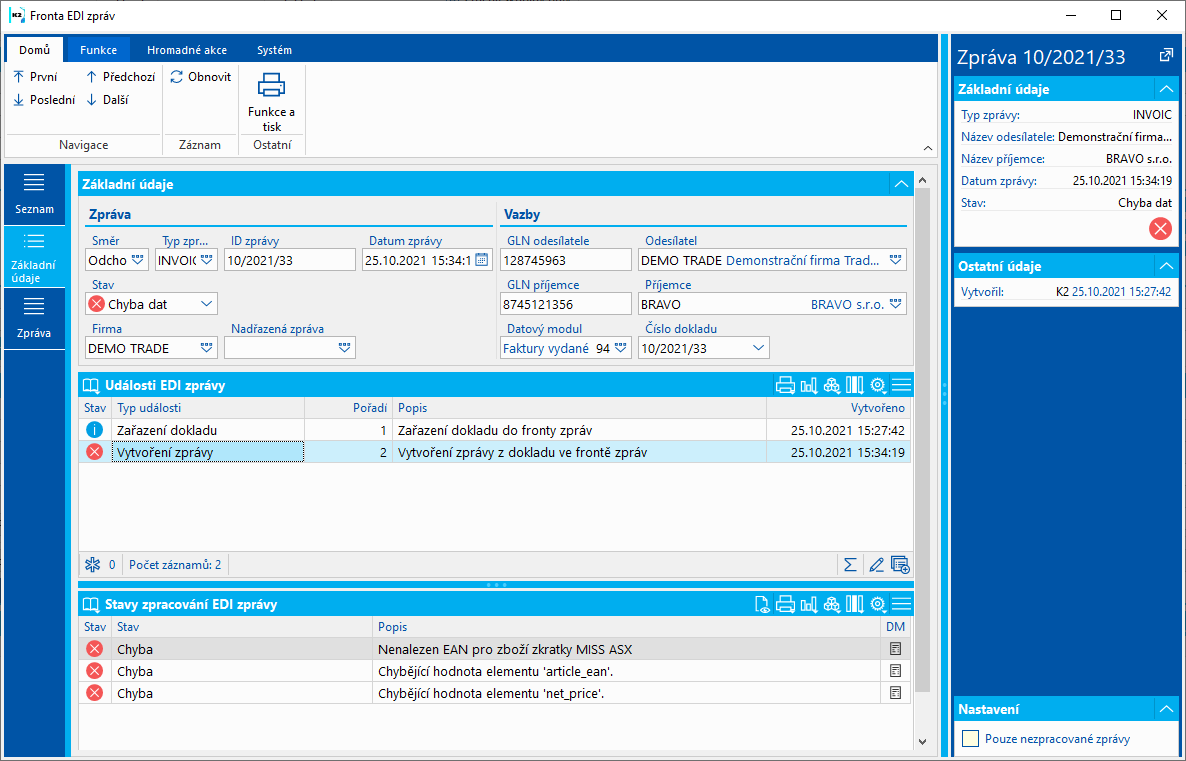
Obr.: Chyba dat při pokusu o zpracová zprávy
Ve spodní části je seznam chyb. V tomto případě je potřeba vyřešit chyby u zboží MISS ASX, které nemá vyplněn EAN kód. To je důvod, proč se zobrazí řádek s textem "chybějící hodnota elementu article ean". Pokud klávesou Enter rozklikneme tento řádek dostaneme se na příslušnou kartu zboží a zde můžeme záznam editovat o příslušný EAN kód. Pokud bychom stiskli klávesu Enter na dalším řádku s hlášením chyb u popisu "chybějící hodnota elementu "net price", pak se dostaneme na příslušný doklad a nastavíme cenu na položce, která nesmí být nulová. Opravený doklad potvrdíme a nad tímto záznamem pak znovu spustíme akci Zpracovat zprávu.
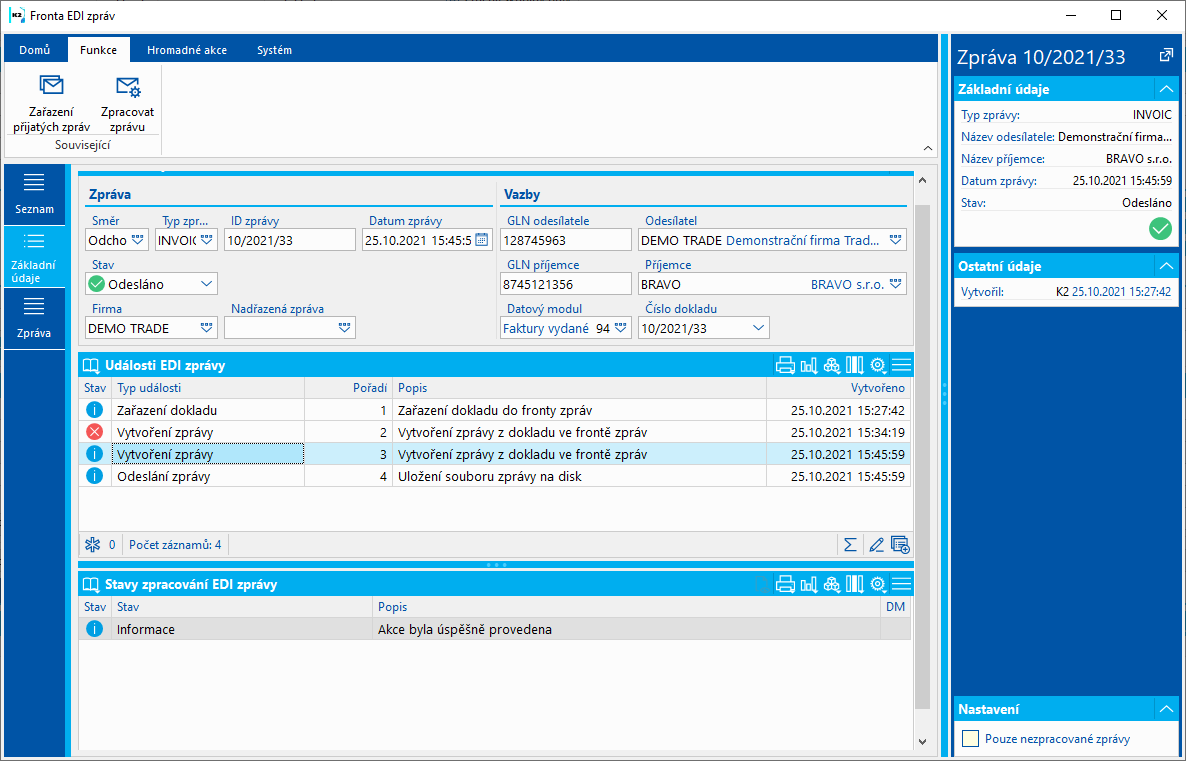
Nyní už validace proběhne bez chyby a dojde k vytvoření xml zprávy. Pole Stav se změní na Odesláno.
Původní EDI
EDI - Prodej
Tato kapitola se věnuje původnímu EDI. Tyto skripty jsou ve verzi K2 ori podporované, ale nové požadavky se již řeší jen do nové EDI (viz minulá kapitola).
EDI.PAS – import/export zpráv pro elektronickou výměnu dat
Skript pracuje ve formátu Xml
Formát InHouse není podporován
Skript slouží pro:
- import objednávek ze zprávy ORDERS do IS K2 (podporuje specifikaci EDIFACT D96A i D01B (ale jen shodná pole s D96A), podporuje formát X11, 2012, ale i starší formát 2003)
- export faktur do zprávy INVOIC - (podporuje specifikaci EDIFACT D01B, XML formát (version number) verze 2012).
- export avíza o dodání do zprávy IFTMANE - (podporuje specifikaci EDIFACT D96A, XML formát (version number) verze 2003).
- export dodacího listu do zprávy DESADVE - (podporuje specifikaci EDIFACT D96A, XML formát (version number) verze 2003).
- export stavu skladových zásob do zprávy INVRPT - (podporuje specifikaci EDIFACT D96A, XML formát (version number) verze 2003).
- import potvrzení příjmů ze zprávy RECADV do IS K2 - (podporuje specifikaci EDIFACT D96A, XML formát (version number) verze 2003).
- export potvrzení objednávky (zpráva ORDRSP) - (podporuje specifikaci EDIFACT D01B, XML formát (version number) verze 2012)
- Skript je spustitelný z F9 z knihy zboží, nebo zakázky, zákazník si ho může uložit do stromového menu.
- V IS K2 je potřeba v knize Forma objednávky přidat možnost EDI. Kniha je dostupná např. na 1. straně Zakázky.
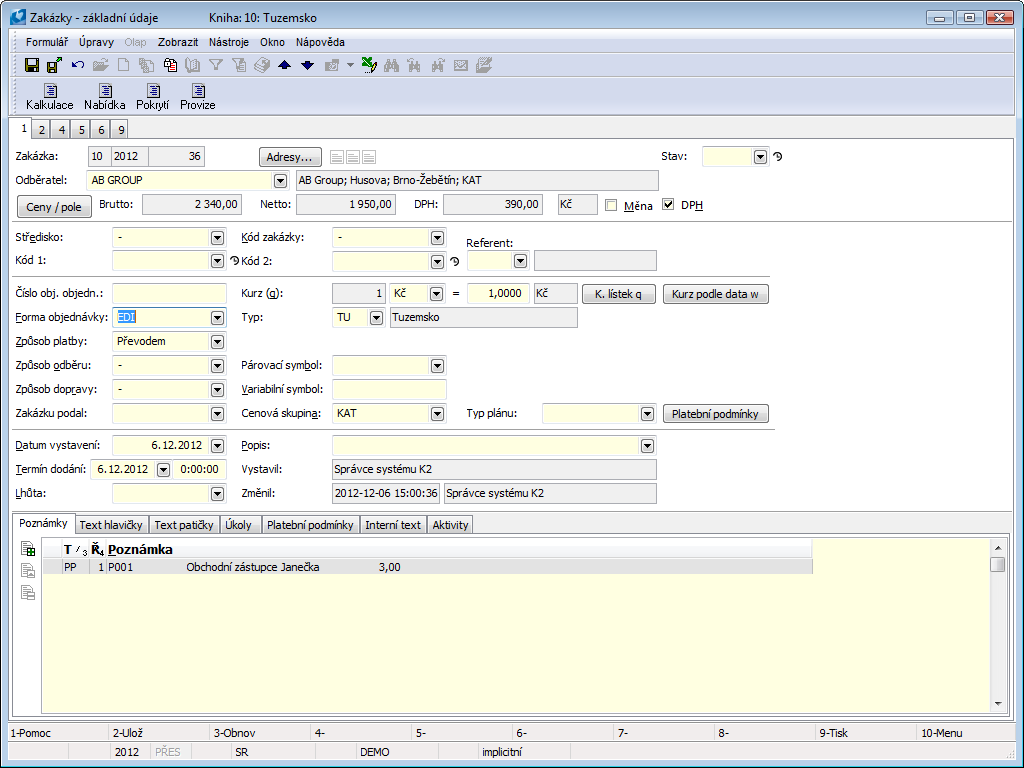
Obr.: Nastavení Formy objednávky v IS K2
- Při prvním spuštění je třeba být přihlášen v IS K2 jako uživatel „K2ATMITEC“ nebo „K2“.
- Nastavit parametr skriptu myEANCode na správnou hodnotu.
Nastavení cest k souborům:
Cesta je složena z období který je zadán parametrem Edi_Dir, a postfixu, se kterým pracuje skript. Adresářová struktura se vytvoří při prvním spuštění skriptu.
Adresářová struktura pro implicitní nastavení bude vypadat takto:
C:\K2EDI\XML\IN\Orders |
Adresář, ze kterého se importují xml objednávky do IS K2. |
C:\K2EDI\XML\IN\IMPORTED |
Adresář, do kterého se ukládají úspěšně importované xml objednávky. |
C:\K2EDI\XML\IN\RecAdv |
Adresář, ze kterého se importují xml potvrzení o příjmu do IS K2. |
C:\K2EDI\XML\IN\BadAddr |
Adresář, do kterého se ukládají chybné xml objednávky. |
C:\K2EDI\XML\OUT |
Adresář, do kterého se ukládají všechny exportované xml zprávy. |
Zadávání EAN kódů v IS K2 pro K2–EDI:
Zákazníci |
EAN kód zadáváme na 1. stranu karty Dod./Odb. do pole Zkratka 2. EAN je možné zadat také do speciálního pole. V tomto případě je nutné nastavit parametr BuyerEANField. |
Zboží |
EAN kód můžeme zadat buď do pole Zkratka 2 na 1. straně karty Zboží, nebo jako “čárový kód” na 1. straně Zboží nebo na 4.straně Zboží v Dodavatelských cenách jako kód dodavatele. EAN je možné nastavit také do speciálního doplňkového pole a to jak na 1. straně karty Zboží, tak na 4. straně. K tomu slouží parametr GoodsEANField. Priorita použití EAN: Pokud je nastaven parametr skriptu SupplierCode na hodnotu True (implicitně je False), pak se použije EAN, který je zadán v dodavatelských kódech pro daného dodavatele na 4.straně karty Zboží v Dodavatelských cenách. Pokud je nataven parametr GoodsEANField bere se s odpovídajícího doplňkového pole. Pokud v dodavatelských kódech není EAN zadán, použije se EAN z čárových kódů, pokud není zadán ani zde, pak se použije EAN ze Zkratky 2. Pokud je EAN zadán v gridu pro čárové kódy (lze zadat více kódů), do EDI se použije ten, který má zatržen příznak EAN (a zároveň skladová jednotka se rovná té na dokladu). Pokud má více EANů zatržen příznak, použije se první z nich, který splňuje podmínku, že skladová jednotka se rovná té na dokladu. |
Popis parametrů:
Název parametru |
Datový typ |
Popis |
Implicitní hodnota |
AllowSameOrderNo |
Boolean |
True - Přidává k číslu objednávky 001,002.... |
False |
autoGen |
Boolean |
Pokud je True, pak se zprávy INVRPT budou vytvářet automaticky. |
False |
AutomaticFill |
Boolean |
True - Automatické plnění vhdonými fakturami, dodacími listy a stavy zásob |
True |
basicRate |
Integer |
Základní sazba DPH. Dle zkratky ZS z číselníku Období a daně. Při exportu dokladu s jinou základní sazbou daně než je implicitní (ZS), je nutné tuto daň parametrem zadat (číselnou hodnotou). |
|
BatchPath |
String |
Vstupní dávka pro přípravu dat |
‘‘ |
bookOrd_from_delivery_ean |
Boolean |
Řada pro import zakázek se hledá u CDo nebo CD1. |
True |
BuyerEANField |
String |
Parametr pro určení pole z karty Dod./Odb., ve kterém je zadán EAN kód, a ze kterého se bude tento kód načítat. |
Zkr1 |
CDoToBuyer |
Boolean |
Pokud hodnota True, pak kupující je CDo, jinak CD1. |
True |
CDoToDelivery |
Boolean |
Pokud hodnota True, pak místo dodání je CDo, jinak CD1. |
False |
CDoToInvoice |
Boolean |
Pokud hodnota True, pak fakturační místo je z CDo, jinak z CD1. |
True |
CDoToOrderer |
Boolean |
Pokud hodnota True, pak objednavatel je z CDo, jinak z CD1 |
True |
ContractCode |
String |
Kód zakázky. |
- |
CostCentre |
String |
Středisko. |
- |
ChangeCdoCd1 |
Boolean |
Pokud je False, pak patří do CDo zákazník z buyer_ean. Pokud je True, pak patří do CD1 zákazník z buyer_ean. |
False |
CreateBookingNote |
Boolean |
True - Vytvoří rezervační list. |
False |
DeleteOldLogFiles |
Boolean |
True - Při každém spuštění skriptu dojde k vymazání všech dříve vytvořených a uložených log souborů (pouze log soubory prodeje). |
False |
DeliveryNoteOnInvoice |
Boolean |
True - Exportuje číslo dodacího listu na faktuře. |
False |
DeliveryTerms |
String |
Způsob odběru. |
- |
DeliveryTime |
String. |
Termín dodání. |
- |
DisableEANFormatCheck |
Boolean |
True - Je potlačena kontrola formátu EANu u zboží. |
False |
Edi_Dir |
String |
Cesta k exportovaným a importovaným souborům. |
'C:\K2EDI\' |
EDITEL_tag_interchange |
Integer |
Údaj v hlavičce XML souboru |
0 |
EDITEL_tags |
Boolean |
Pokud hodnota True, potom v hlavičce přibude údaj EDITEL_tag_interchange |
False |
Export_VarS |
Boolean |
True - Místo čísla faktury v K2 tvaru exportuje variabilní symbol (u faktur). |
False |
FillOrderLineNumber |
Boolean |
True - plní se element "order_line_number" ve zprávě ORDRSP. Plní se zde hodnota z pole OrigItemZ z položek faktury. |
False |
foreign_ex |
Boolean |
Pokud je True, pak se vezme měna podle zákazníka. |
False |
genTime |
TTime |
Čas, kdy se začnou vytvářet zprávy INVRPT. |
23:59:59 |
GoodsEANField |
String |
Parametr pro určení pole z karty zboží, ze kterého se bude načítat kód EAN (např. v případě využití spciálního pole). |
|
idTypeGoods_G |
Integer |
Číslo typu zbožní položky |
1 |
idTypeGoods_P |
Integer |
číslo typu položky - Obal |
4 |
impPrefix |
Integer |
Prefix |
0 |
ItemPlaceOfDeliveryFromReleaseNote |
Boolean |
Ano - některá pole se při exportu faktury plní z výdejky; Ne - pole se plní z dodacího listu. Jedná se o pole Číslo dodacího listu, Datum vystavení dodacího listu, Datum dodání a Místo dodání. |
False |
MyEANCode |
String |
Můj EAN kód. |
'999999999999' |
MergePackaging |
Boolean |
True - Zapne funkci sloučení zboží a obalu do jedné položky |
False |
ModeOfTransport |
String |
Způsob dopravy. |
- |
NoGoodsEANItemsSearch |
Boolean |
Pokud je parametr nastaven na hodnotu True, ignoruje skript (při importu i exportu) čárové kódy nastavené na 1. straně karty zboží (v tabulce). |
False |
OldAddressFillingLogic |
|
False - exportuje se fakturační a dodací adresa vždy přesně dle nastavení těchto adres v dokladech IS K2. Také při importu se tyto adresy plní dle adres uvedených v importovaném "*.xml" soboru. Pokud nejsou adresy v IS K2 nebo v importovaném sobouru uvedeny, neplní se. Pokud je parametr nastaven na hodnotu Ano, logika plnění adres se nemění. |
True |
paymentMethod |
String |
Způsob platby na zakázce |
‘Převodem‘ |
PoznCiDLV |
String |
Typ poznámky v knize, která definuje formát čísla dodacího listu. Např. do poznámky typu CD (Druh poznámky "popis na 60 znaků") se vloží formát KKYY@CI(NXX), kde znaky 'KK' slouží jako identifikátor knihy (např. řada '10'), znaky 'YY' představují prefix (např. '10' pro rok 2010), XX je číslo ve tvaru např. '06', které definuje počet míst pro číslo dokladu. Příklad: Pokud bude na knihu prodeje pro příslušný prefix vložena poznámka CD ve formátu 1010@CI(N06), potom číslo dodacího listu 10/2010/234 bude mít v EDI formát 1010000234. Pokud parametr nebude vyplněn nebo poznámka neexistuje, formát v EDI bude 10/2010/234. |
‘‘ |
PoznCiFAV |
String |
Typ poznámky v knize, která definuje formát čísla faktury. (viz popis parametru PoznCiDLV). Pokud má být formát pro fakturu jiný, než pro dodací list, je možno definovat na knize prodeje další poznámku např. 'CV' |
‘‘ |
Price4DecPlaces |
Boolean |
Zobrazovat v "*.xml" dokladech ceny na 4 desetinná místa. |
False |
radaDok |
String |
Řada dokladu |
‘10,20‘ |
radaZak |
String |
Řada pro import zakázek |
‘10‘ |
reducedRate |
Integer |
Snížená sazba DPH. Dle zkratky SS z číselníku Období a daně. Při exportu dokladu s jinou sníženou sazbou daně než je implicitní (SS), je nutné tuto daň parametrem zadat (číselnou hodnotou). |
|
rounding |
Boolean |
Nerozpouštění |
False |
RoundQuantity |
Integer |
Zaokrouhlení množství na faktuře, určuje počet číslic pro zaokrouhlení (-3 = 3 des. místa). |
-3 |
RozsireniAdresati |
Boolean |
Pokud je hodnota True, pak při vytváření zakazky naplnit rozšířené adresáty |
False |
StorehouseEAN |
String |
Explicitní EAN kód distribučního skladu dodavatele |
‘‘ |
SupplementAbbrBI |
String |
Parametr pro zadání zkratky dodatku mandanta se spisovou značkou. |
OR |
supplier |
Boolean |
Pokud je True, pak se pro vytváření zprávy INVRPT berou v úvahu jen ti zákazníci, kteří jsou dodavateli. |
False |
SuppressUnitControl |
Boolean |
True - Omezí kontrolu měrné jednotky při importu na EAN (při vypnutém parametru hledá dál podle zkratky jednotky) |
False |
UnitDescription |
Boolean |
True - Při importu objednávky se měrná jednotka dosadí podle popisu u EANu (musí obsahovat zkratku dosazované jednotky, množství se nemění) + export popisu u EANu jako jednotky u faktur a dodacích listů |
False |
UseICDPH |
Boolean |
True - Pro SVK použít IČDPH z dodatku mandanta místo DIČ |
False |
setEncoding |
String |
Kódování xml zpráv. Další alternativy jsou:
|
'UTF-16' |
showXmlLog |
Boolean |
Hodnota True zobrazí log po importu a exportu xml zpráv. |
True |
SloucitPolozkyFAV |
Boolean |
Při načítání faktur vydaných sesumuje položky se stejným číslem zboží C_Zbo. |
False |
SloucitPolozkyDLV |
Boolean |
Při načítání dodacích listů sesumuje položky se stejným číslem zboží C_Zbo. |
False |
SupplierCode |
Boolean |
True - Vezme EAN z pole Kód na dodavatelských cenách na 4. straně zboží. |
False |
ZobrazLogCen |
Boolean |
True - Zobrazovat log ceny |
False |
K2–EDI obsahuje záložku pro import objednávek a potvrzení příjmů do IS K2, dále pak záložky pro export avíz o dodání, faktur, dodacích listů a stavu skladových zásob. Poslední záložkou je nastavení K2–EDI. Uživatel vidí pouze ty záložky, které mu jsou povoleny na straně Nastavení. Mezi jednotlivými záložkami se lze přepínat kliknutím Levého tlačítka myši na příslušnou záložku, nebo klávesovými zkratkami Alt + počáteční písmeno z názvu záložky:
Objednávka |
Alt+O |
Potvrzení příjmů |
Alt+P |
Avízo o dodání |
Alt+A |
Faktury |
Alt+F |
Dodací listy |
Alt+D |
Skladové zásoby |
Alt+S |
Nastavení |
Alt+N |
Tato záložka slouží k nastavení základních parametrů pro export a import zpráv. Definujeme zde uživatele, jejich práva, nastavení K2-EDI a zákazníky, se kterými si chceme vyměňovat zprávy.
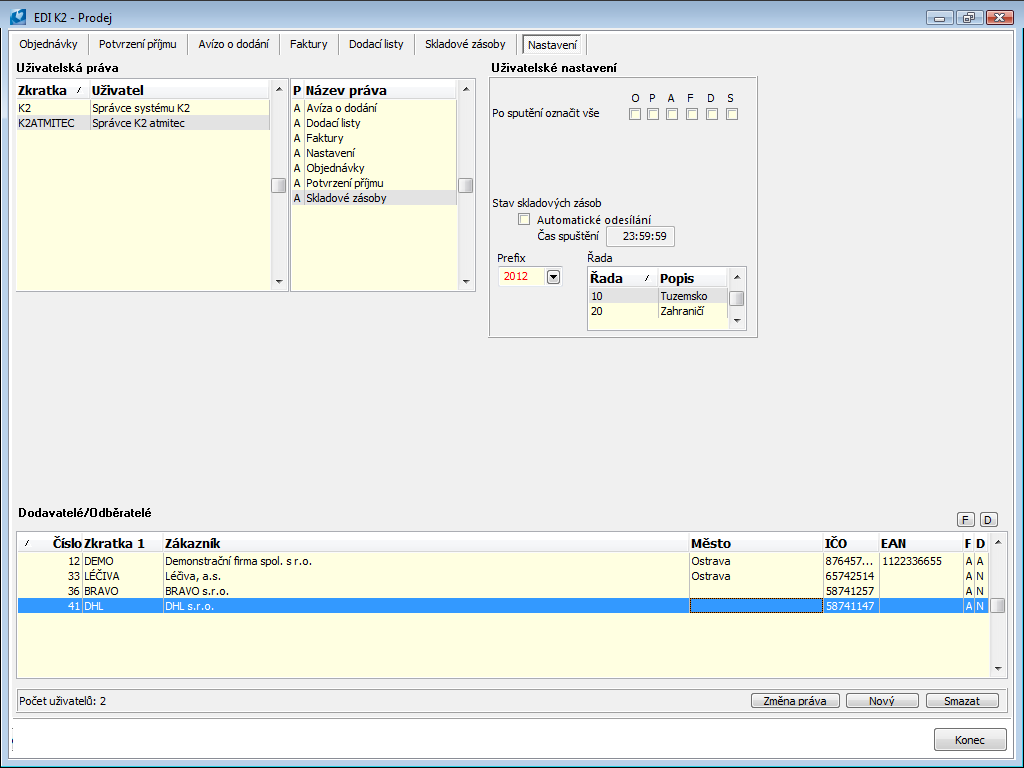
Obr.: Záložka Nastavení
Uživatelé:
Zde vkládáme uživatele, kteří budou mít přístup do K2-EDI. Klávesou Ins nebo tlačítkem Nový se zobrazí kniha Uživatelů, ze které můžeme uživatele přidávat. Klávesou Del nebo tlačítkem Smazat můžeme uživatele odebrat.
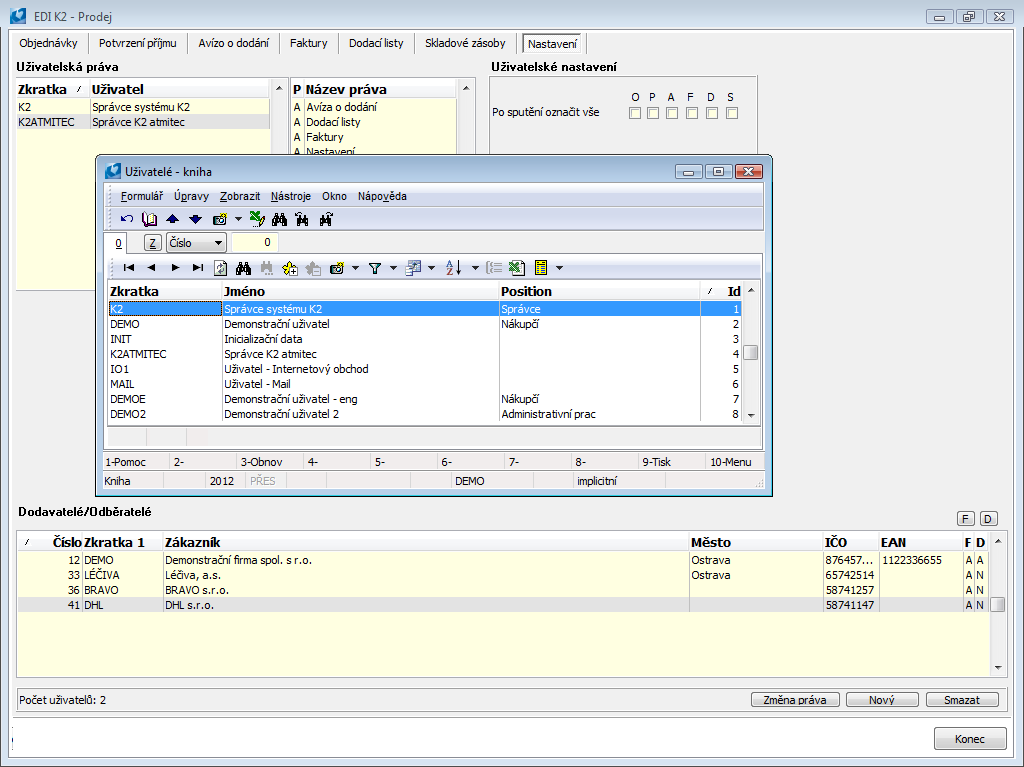
Obr.: Záložka Nastavení - Vkládání uživatele
Práva:
Změnu práv uživatele provádíme na označeném záznamu Mezerníkem nebo klávesou Enter, příp. Dvojklikem levého tlačítka myši. Další možností je stisk tlačítka Změna práva. Pokud je ve sloupci 'P' písmeno 'A', potom má uživatel na daný modul právo. Pokud je ve sloupci písmeno 'N', pak na daný modul právo nemá.
Dodavatelé/Odběratelé:
Zde vkládáme všechny zákazníky, se kterými si chceme vyměňovat zprávy. Zákazníky vkládáme z knihy Dod./Odb. Mezerníkem nebo klávesou Enter, příp. Dvojklikem levého tlačítka myši.
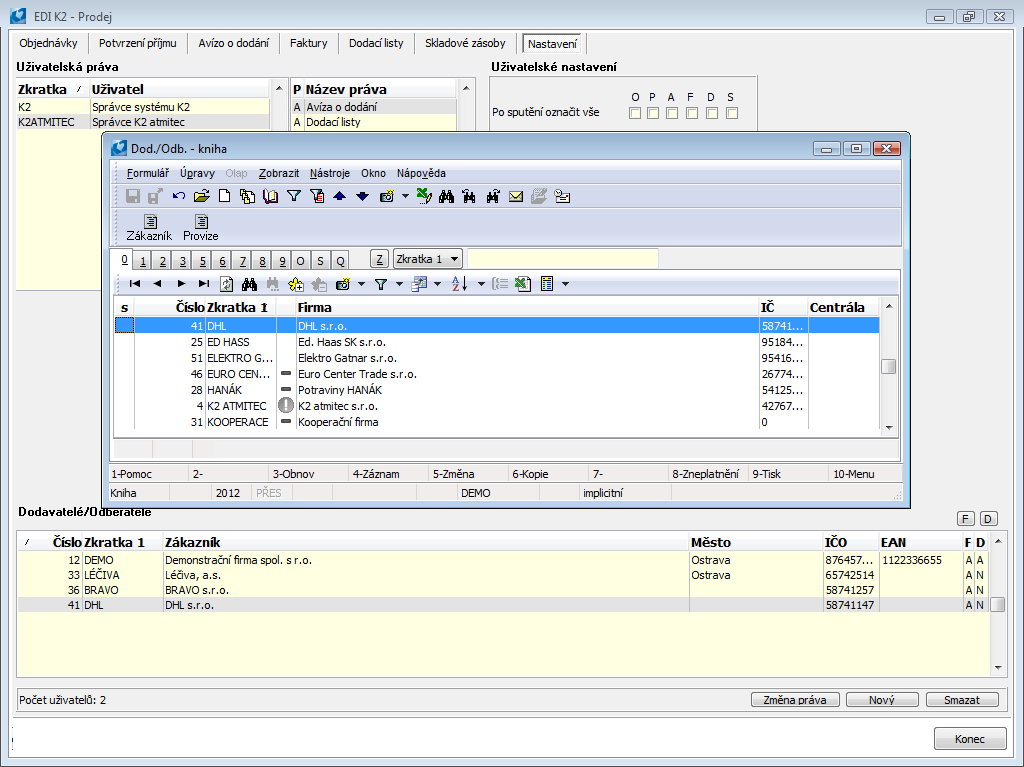
Obr.: Záložka Nastavení - Vkládání zákazníků
Uživatelské nastavení:
Pole Po spuštění označit vše slouží k automatickému označování záznamů po spuštění K2-EDI. Jednotlivá písmena označují druhy záznamů, na které chceme funkci aplikovat.
Pole Stav skladových zásob slouží k automatickému generování zpráv INVRPT. Pokud jej zatrhneme a zvolíme čas, pak se bude v daný čas každý den generovat zprávy o stavech skladových zásob pro všechny zákazníky/dodavatele. Tuto možnost lze ovlivnit i parametry skriptu.
Dále je možné změnit období z knihy Období a řadu z knihy prodeje. Podle toho se nám budou importovat faktury a dodací listy do K2-EDI.
Tato záložka slouží k práci s objednávkami. Pro správný import objednávek je třeba, aby byla v IS K2 přidána na 1. straně Zakázek v tabulce Forma objednávky možnost EDI.
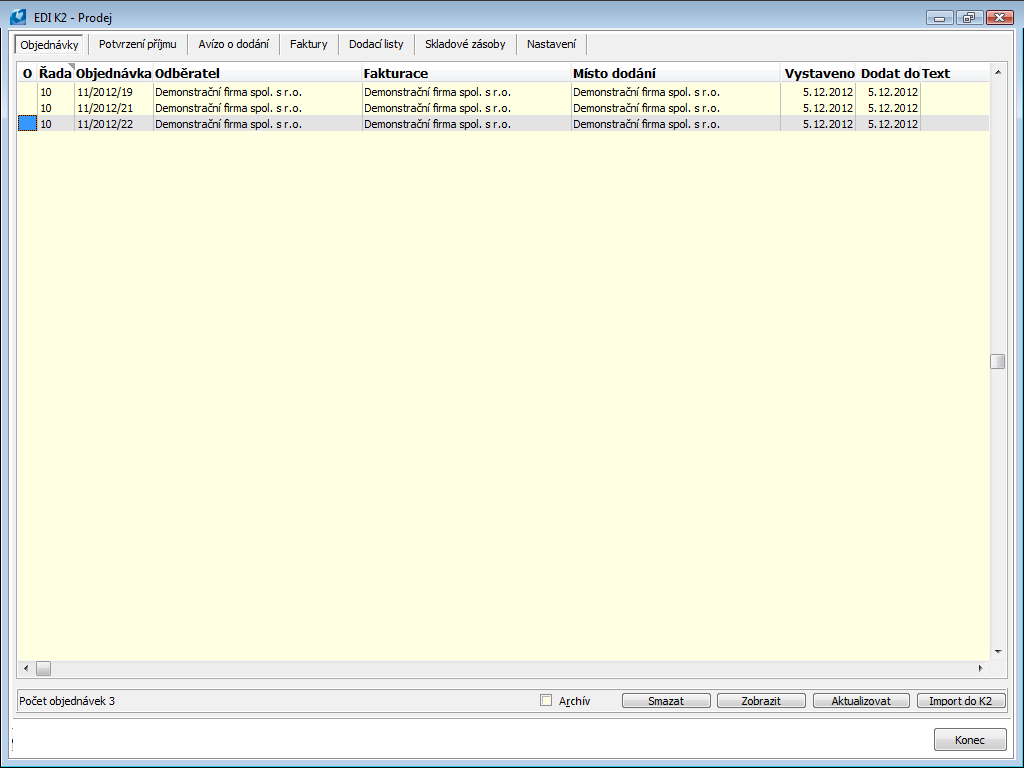
Obr.: Záložka Objednávky
Tabulka obsahuje všechny objednávky, které se při spuštění K2-EDI načetly z adresáře C:\K2EDI\XML\IN\ORDERS při XML režimu. Kniha, do které se objednávka bude importovat, je implicitně nastavena parametrem skriptu. Měnit knihy objednávek po načtení do K2-EDI lze, a to stiskem klávesy Enter na knize příslušné objednávky.
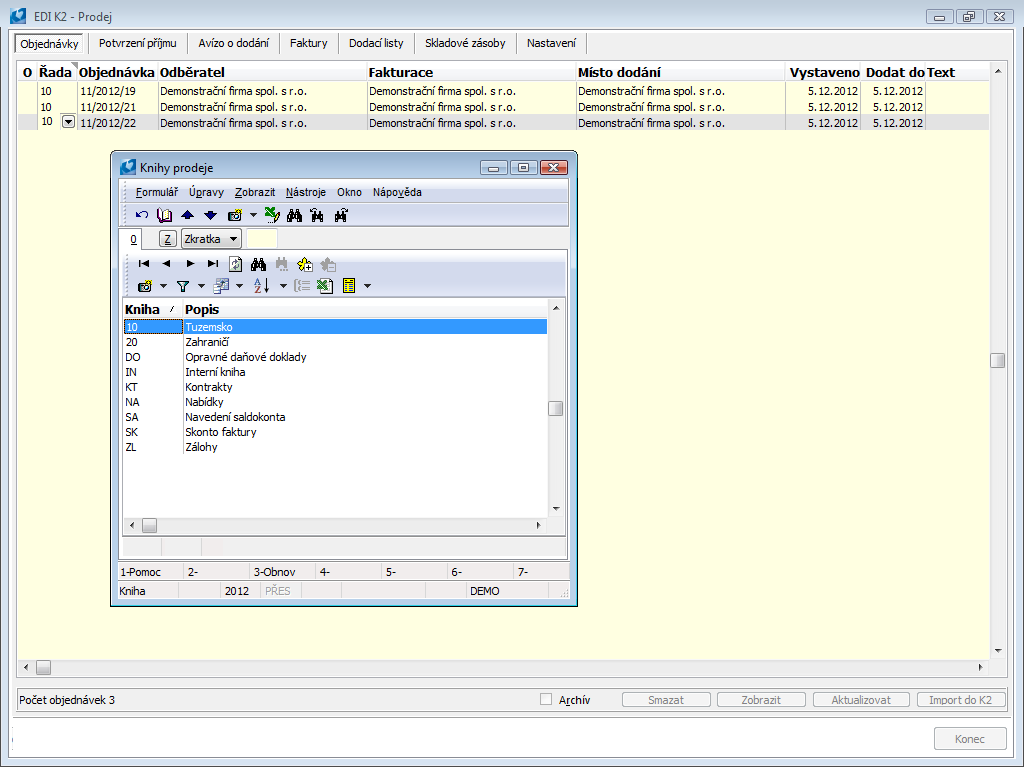
Obr.: Výběr knihy objednávky
Detail objednávky se zobrazíme stiskem klávesy Enter na příslušné objednávce, pomocí tlačítka Zobrazit, nebo Dvojklikem levého tlačítka myši.
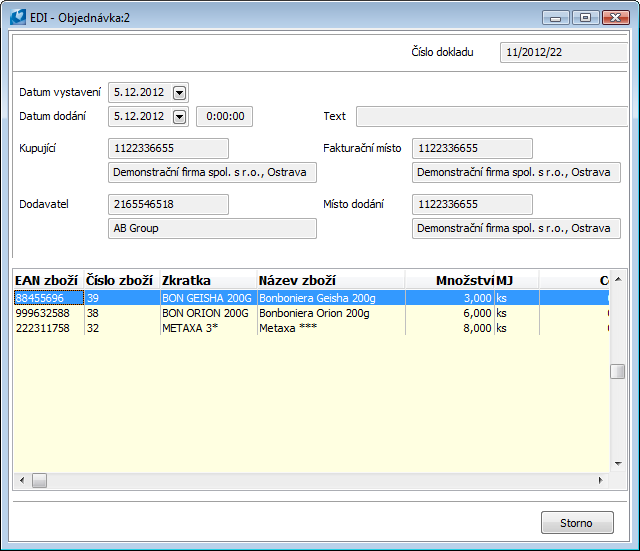
Obr.: Detail objednávky
Všechna data, která se zobrazují, se vyhledávají v IS K2 podle EAN kódů zboží a zákazníku. Pokud jakýkoliv EAN kód, který je ve zprávě, neexistuje v IS K2, pak se zobrazí hlášení „Nenalezen v K2“. Po doplnění příslušných chybějících dat do IS K2 provedeme aktualizaci stiskem tlačítka Aktualizovat. Aktualizují se informace o názvu zboží, kupujícího, fakturačního místa, dodavatele a místa dodání.
Import objednávek provedeme tak, že si nejprve zvolíme objednávky, které chceme importovat do IS K2. Označení objednávek provedeme klávesou Mezerník. Označená objednávka má ve sloupci 'O' zobrazenu žlutou hvězdičku - viz obrázek.
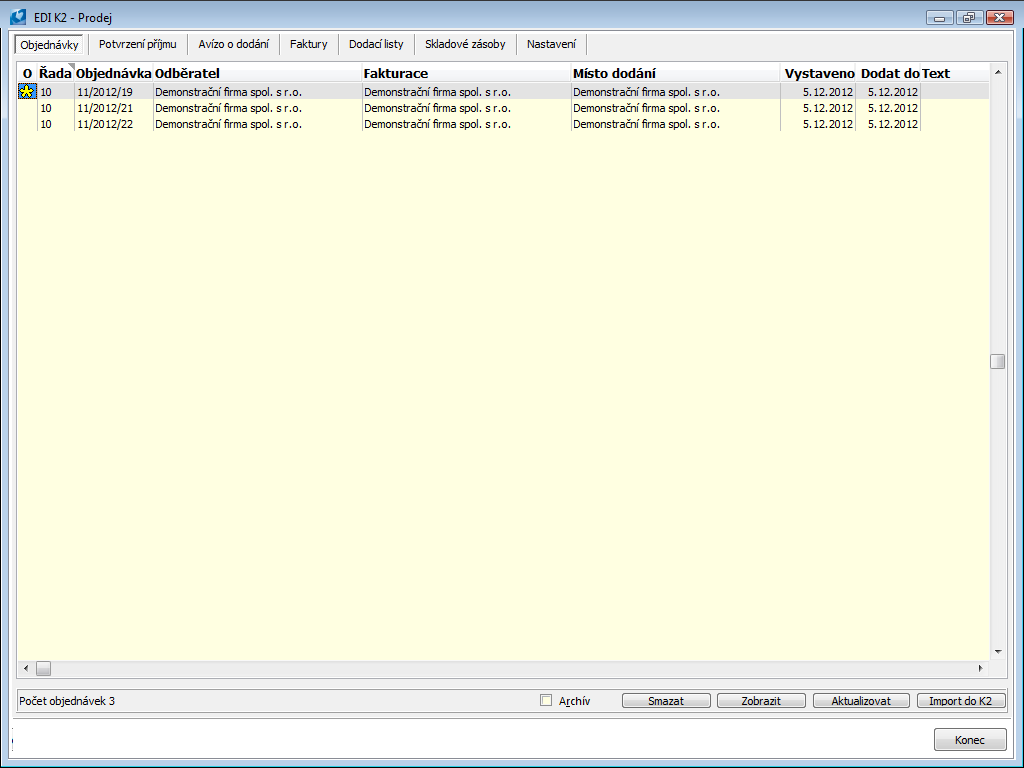
Obr.: Označení objednávky
Samotný import se provede stiskem tlačítka Import do K2, po kterém se importují všechny označené objednávky.
Importované objednávky se ukládají do archivu, který je možné si prohlédnout zaškrtnutím pole Archív. Tento archív slouží pouze pro informativní přehled o importovaných objednávkách.
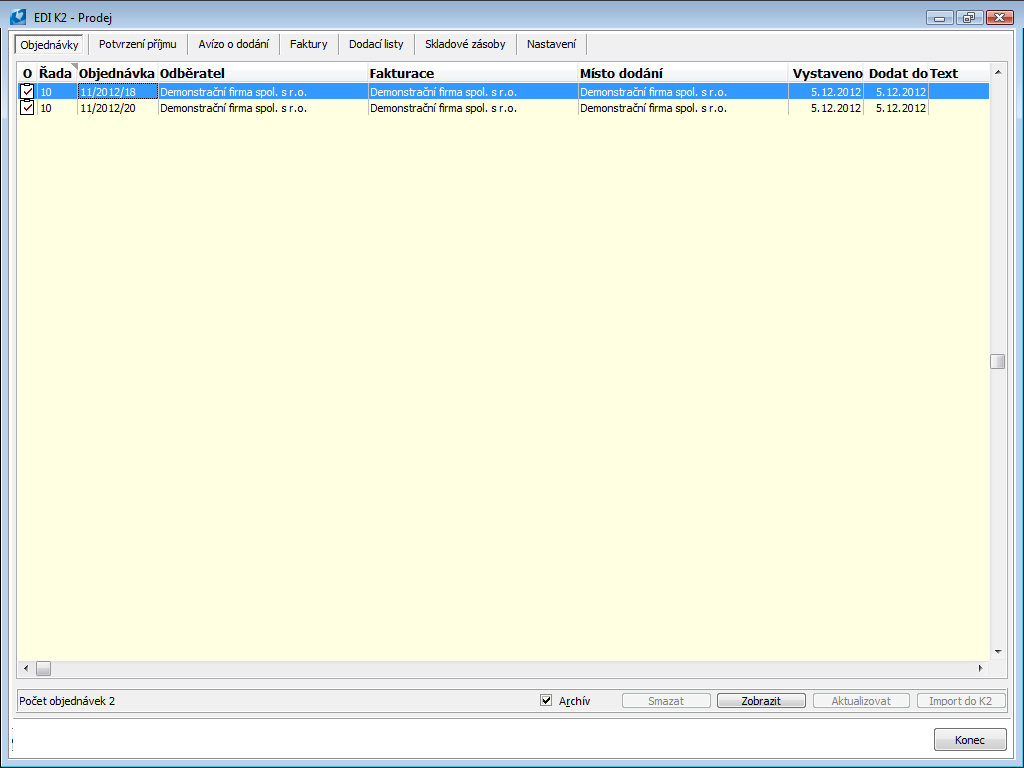
Obr.: Archív importovaných objednávek
Tato záložka slouží pro export potvrzení objednávek. Jedná se o zprávu ORDRSP. Zprávu ORDRSP (Order response) zasílá dodavatel zákazníkovi (zpravidla obchodnímu řetězci) jako odpověď na zprávu Objednávka (ORDERS). Tato zpráva slouží jako informace pro odběratele že dodávka zboží souhlasí s jeho objednávkou bez nutnosti manuální kontroly jednotlivých položek.
V IS K2 se jako Potvrzení objednávky exportují Objednávky přijaté.
Záložka Potvrzení objednávky je rozdělena do dvou částí. Horní část je seznamem již vyexportovaných potvrzení. Ve spodní části formuláře je uveden seznam Objednávek přijatých, tzn. jednotlivých potvrzení, která je možné exportovat jako zprávu ORDRSP.
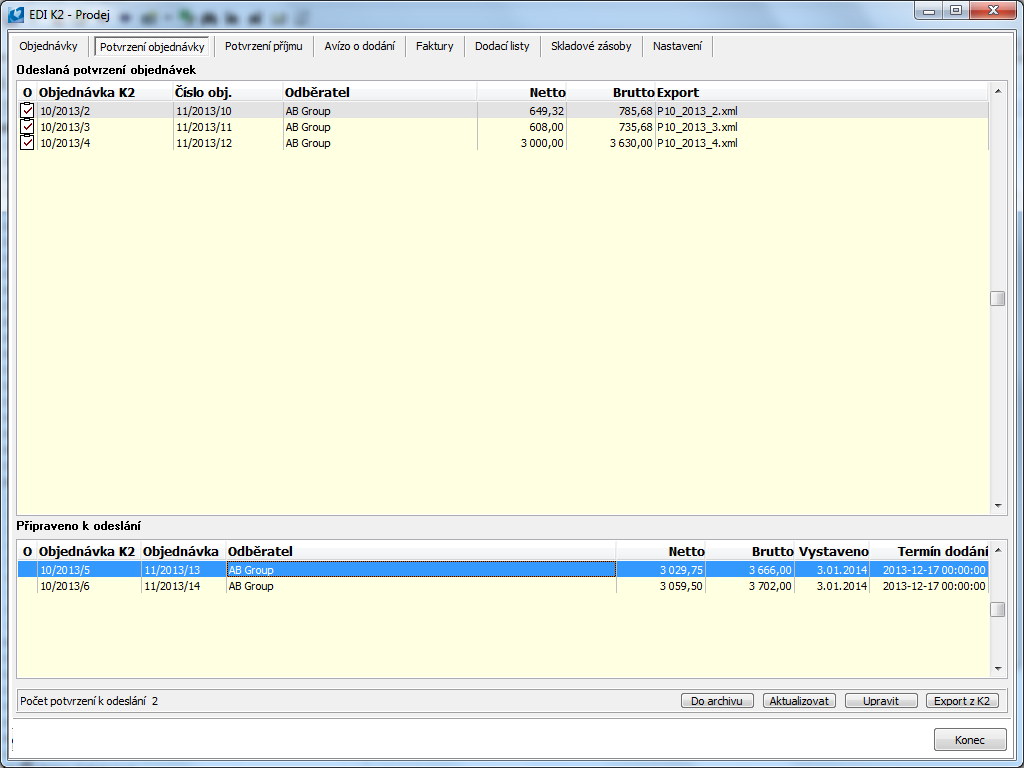
Obr.: Záložka Potvrzení objednávky
Do formuláře se vždy načítají pro export pouze potvrzené Objednávky přijaté. Detail potvrzení objednávky je možné zobrazit stiskem klávesy Enter na příslušném záznamu, tlačítkem Upravit, nebo Dvojklikem levého tlačítka myši. Zde je možné ještě měnit některé údaje potvrzení objednavky, např. kód EAN nebo jednotlivé adresy.
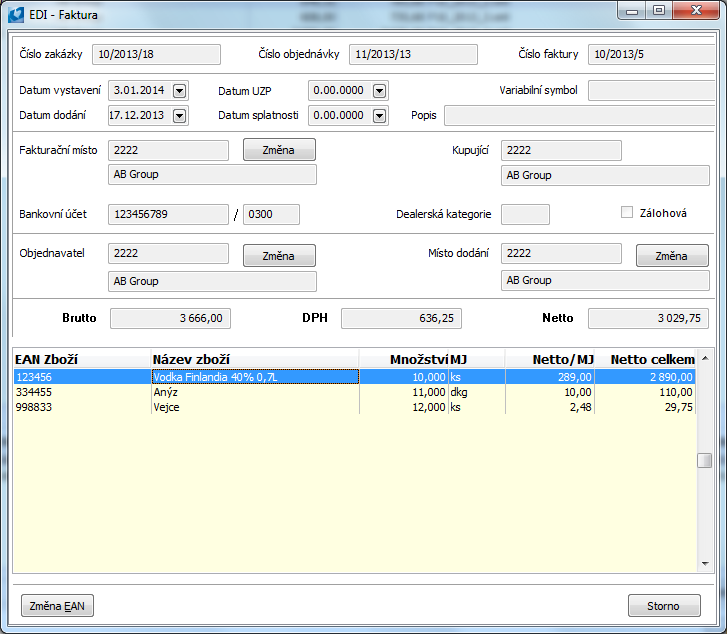
Obr.: Detail Potvrzení objednávky
Exportovat lze pouze označené Objednávky přijaté. Označení záznamů provedeme klávesou Mezerník. Označený záznam má ve sloupci 'O' zobrazenu žlutou hvězdičku. Export provedeme stiskem tlačítka Export z K2.
Tato záložka slouží k práci s potvrzenými příjmy. Ke korespondující objednávce vytvoří fakturu. Pokud je na potvrzeném příjmu množství zboží menší, než je na objednávce, vytvoří dobropisovanou výdejku.
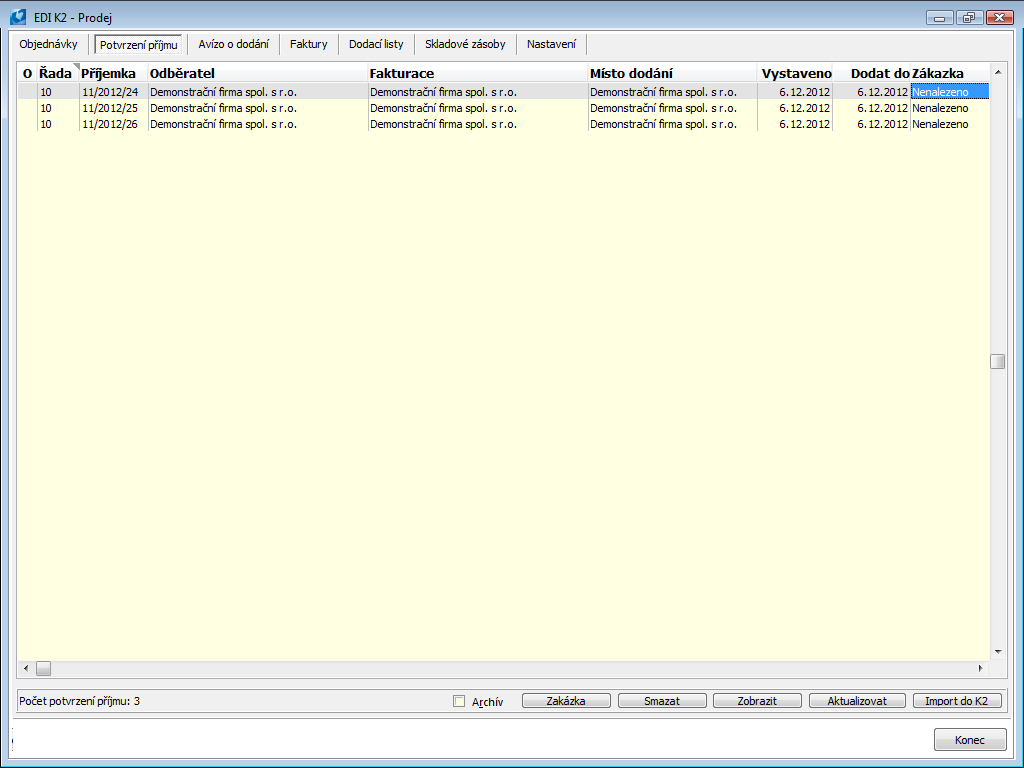
Obr.: Záložka Potvrzení příjmu
Tabulka obsahuje všechny potvrzení příjmu, které se při spuštění K2-EDI načetly z adresáře C:\K2EDI\XML\IN\RecAdv při XML režimu. Kniha, do které se potvrzení příjmu bude importovat, je implicitně nastavena parametrem skriptu. Měnit ji lze stiskem klávesy Enter na knize příslušného potvrzení příjmu.
Detail potvrzení příjmu se zobrazí stiskem klávesy Enter na příslušném potvrzení příjmu, tlačítkem Zobrazit, nebo Dvojklikem levého tlačítka myši.
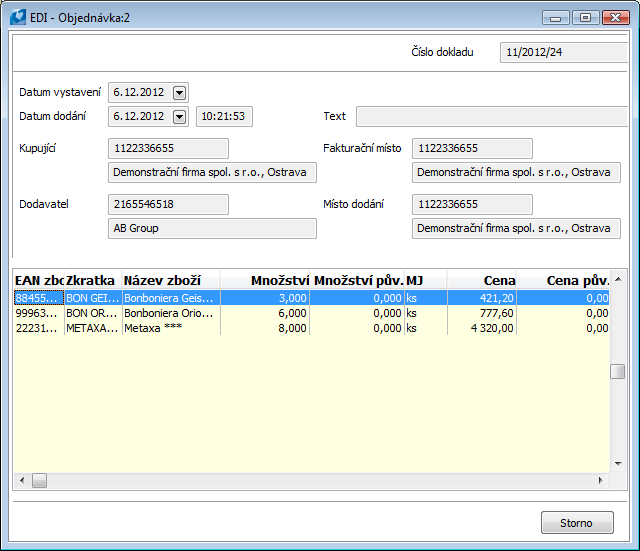
Obr.: Detail potvrzení příjmu
Všechna data, která se zobrazují, se vyhledávají v IS K2 podle EAN kódů zboží a zákazníku. Pokud jakýkoliv EAN kód, který je ve zprávě, neexistuje v IS K2, pak se zobrazí hlášení „Nenalezen v K2“. Po doplnění příslušných chybějících dat do IS K2 provedeme aktualizaci stiskem tlačítka Aktualizovat. Aktualizují se informace o názvu zboží, kupujícího, fakturačního místa, dodavatele a místa dodání.
Import potvrzených příjmů provedeme tak, že si nejprve zvolíme potvrzené příjmy, které chceme importovat do IS K2. Označení potvrzených příjmů provedeme klávesou Mezerník. Označený potvrzený příjem má ve sloupci 'O' zobrazenu žlutou hvězdičku - viz obrázek.
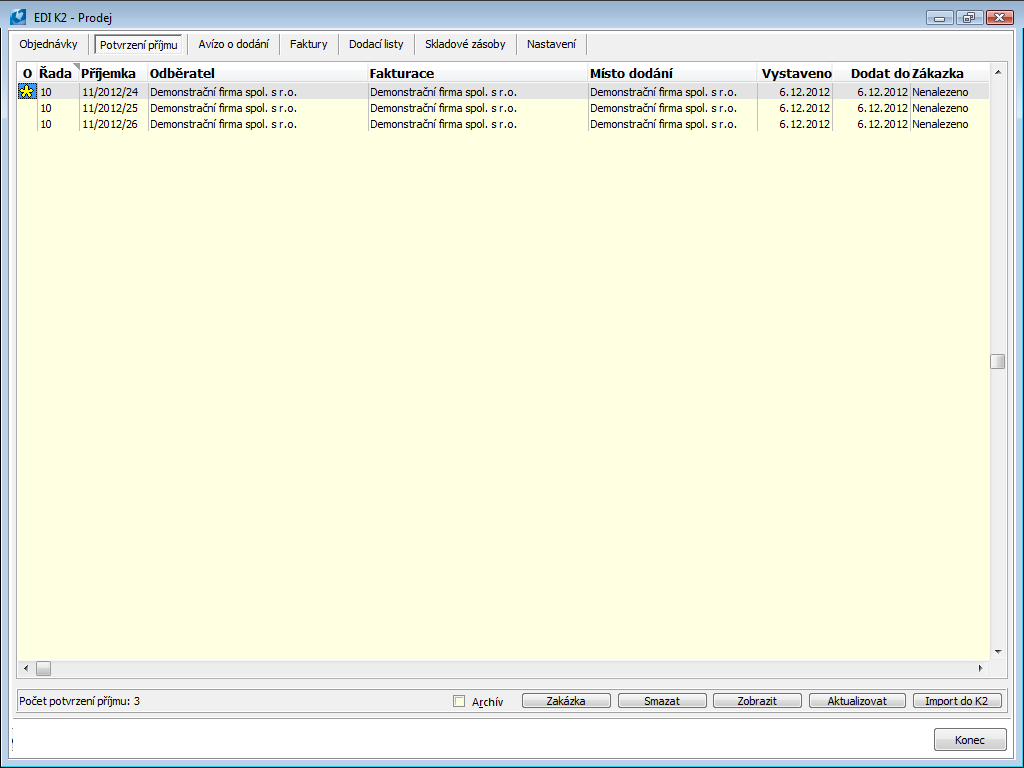
Obr.: Označení potvrzení příjmu
Samotný import se provede stiskem tlačítka Import do K2, po kterém se importují všechny označené potvrzené příjmy.
Importované potvrzené příjmy se ukládají do archívu, který je možné si prohlédnout zaškrtnutím pole Archív. Tento archív slouží pouze pro informativní přehled o importovaných potvrzených příjmech.
Tato záložka slouží k práci s avízy o dodání. Spodní tabulka složí pro vytváření avíz o dodání. Horní tabulka slouží pro přehled o již exportovaných zprávách.
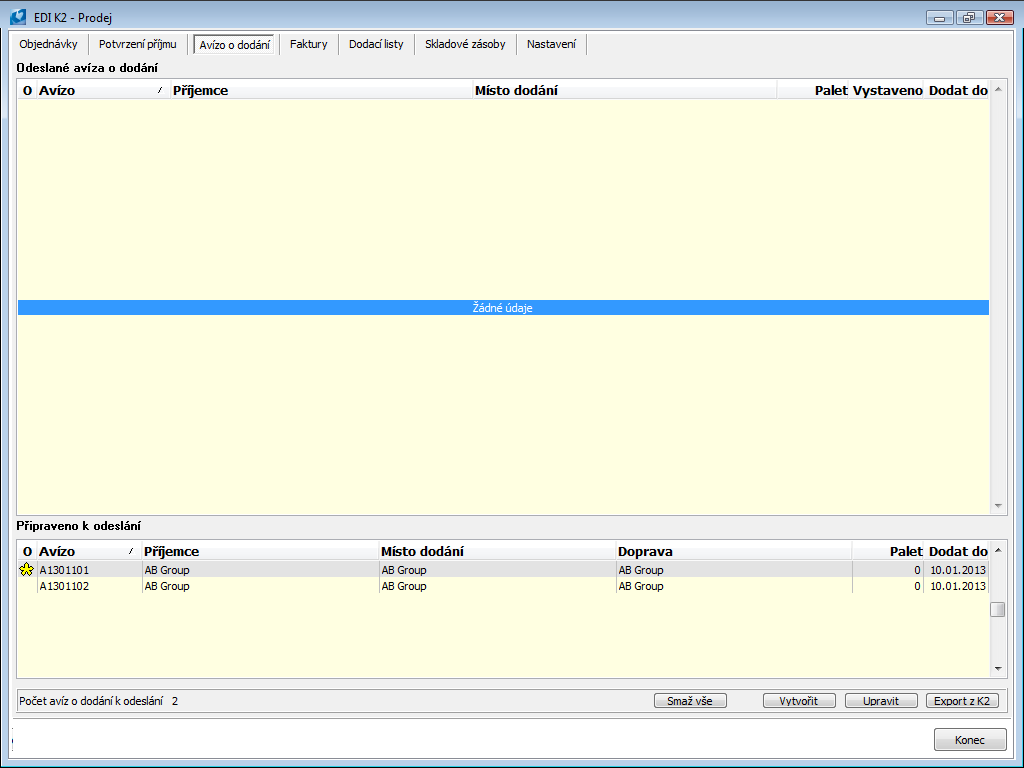
Obr.: Záložka Avízo o dodání
Vytvoření avíza se provede stiskem tlačítka Vytvořit nebo, pokud jsme ve spodní tabulce, stiskem klávesy Ins. Poté se objeví formulář pro vytvoření nové zprávy. Zde můžeme změnit datum a čas. Tlačítkem Změna vložíme příjemce, dopravce a místo dodání z knihy Dod./Odb. Do pole Text můžeme zadat 70 znaků dlouhý informativní text. Klávesou Ins se vkládají položky avíza z knihy Zakázky. Pokud chceme položku odstranit, nastavíme pravítko na požadovanou položku a stiskneme klávesu Del. Editování počtu palet provedeme stiskem klávesy Enter na příslušné položce ve sloupci Palet. Zprávu uložíme stiskem tlačítka Uložit.
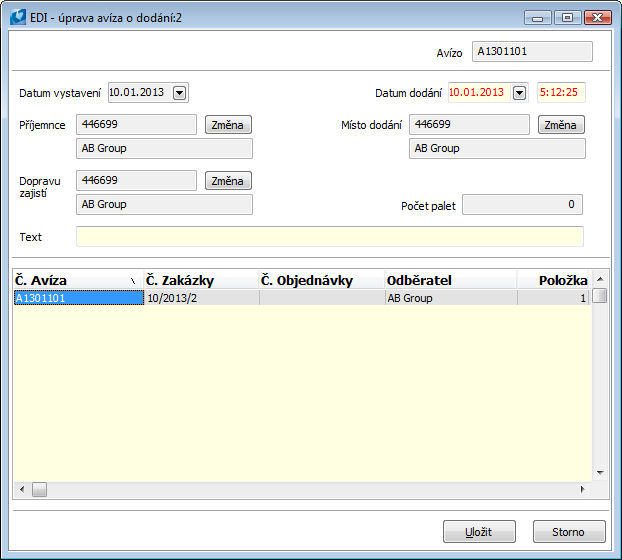
Obr.: Formulář pro vytvoření nového avíza
Pozn.: Čas dodání musí být jiný než '00:00:00'!
Po uložení zprávy se objeví avízo ve spodní tabulce. To lze, stiskem tlačítka Upravit, nebo stiskem klávesy Enter, nebo Dvojklikem levého tlačítka myši na vybrané zprávě, ještě dodatečně upravit. Po stisku klávesy F12 dojde ke zobrazení dokladu zakázky.
Pokud nebude vyplněn potřebný údaj, pak se při exportu zobrazí výpis chybových hlášení s položkami, které chybí - viz obrázek. Samotný export se provede označením avíz, které chceme odeslat, a následným stiskem tlačítka Export z K2. Exportovaná avíza o dodání se zobrazují v horní tabulce. Exportovaná avíza lze z archivní databáze mazat stiskem klávesy Del.
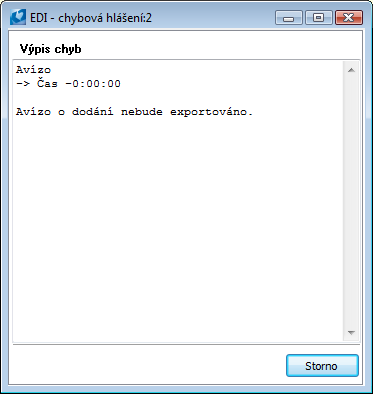
Obr.: Výpis chybových hlášení - špatně zadaný čas dodání
V tomto formuláři můžeme ještě dodatečně změnit datum a čas dodání, příjemce, dopravce a místo dodání. Dále pak informativní text a počty palet u objednávek. Stiskem na tlačítko Uložit se zaznamenají změny.
Pokud ve spodní tabulce máme vytvořeny zprávy, které nechceme exportovat, můžeme je smazat buď všechny tlačítkem Smaž vše, nebo jen tu, kterou si označíme pravítkem a klávesou Del ji smažeme.
Již exportované zprávy lze prohlížet jejich vybráním a stiskem klávesy Enter, nebo Dvojklikem levého tlačítka myši.
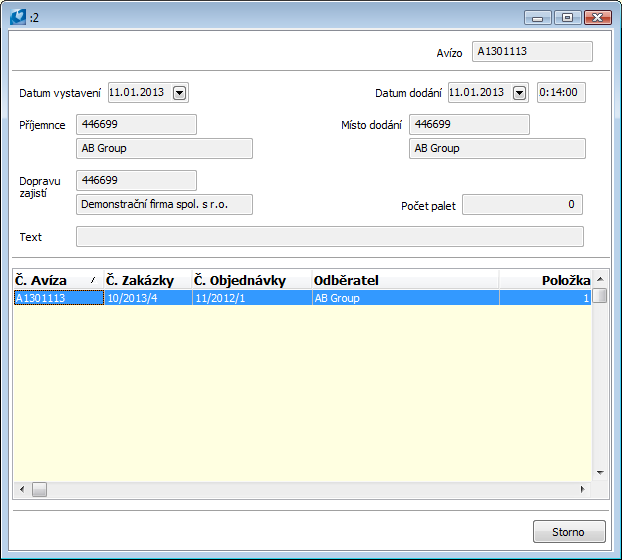
Obr.: Náhled Avíza o dodání
Tato záložka slouží pro export faktur do zprávy INVOIC. Ve spodní části fomuláře jsou zobrazeny faktury, které je možné exportovat do "*.xml" zprávy INVOIC. Exportovat je možné také Opravné daňové doklady, tzn doklady se zatrženým příznakem Opravný DD. Doklad musí být vytvořen standardním skriptem Opravné daňové doklady (FA_DOB.pas). V opačném případě, nebude faktura jako Opravný daňový doklad exportována. Dostačující není ani ruční zatržení příznaku Opravný DD na faktuře. Pokud je faktura exportována jako Opravný daňový doklad, exportuje se jako typ dokumentu 83 (element document_type) a dále se plní některé další elementy ve výsledném "*.xml" souboru.
Horní tabulka slouží pro již exportované faktury. Vlastní export provedeme označením faktur a stiskem tlačítka Export z K2. Exportované faktury se přesunou do horní tabulky a jsou uloženy v archivní databázi pro přehled. Pokud chceme znova exportovat fakturu, musíme ji stiskem klávesy Del z horního okna smazat. Stiskem tlačítka Aktualizovat se přenačtou faktury pro export.
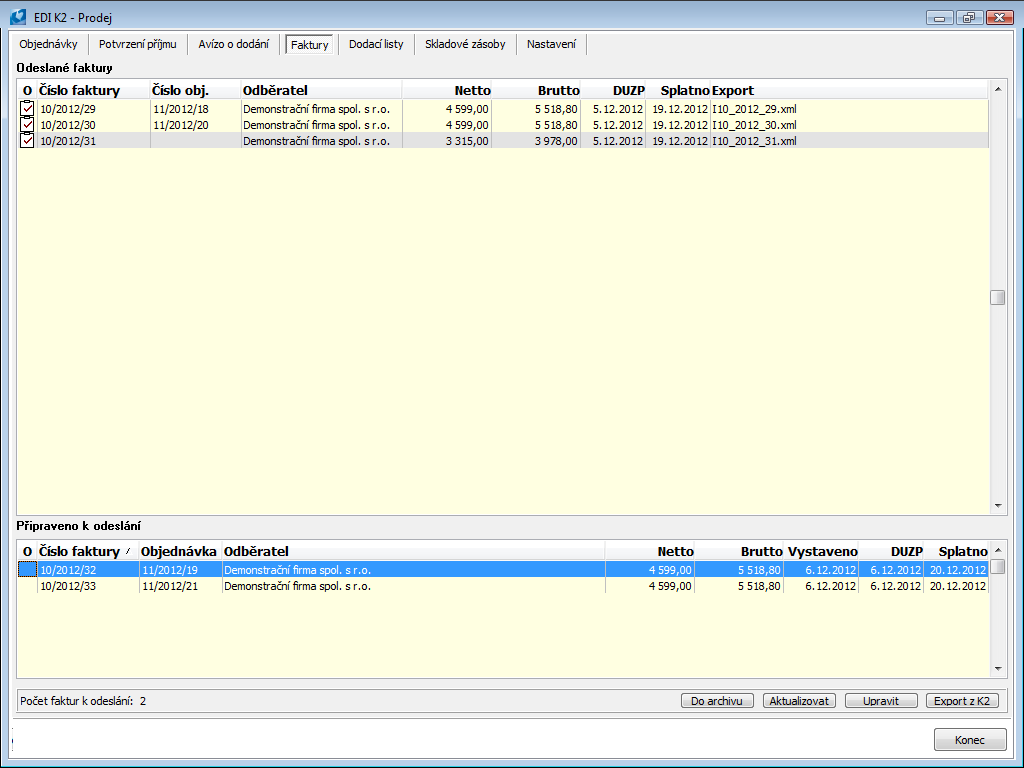
Obr.: Záložka Faktury
Detail faktury zobrazíme pomocí tlačítka Upravit, stiskem klávesy Enter nebo Dvojklikem levého tlačítka myši na příslušném dokladu. Na faktuře mámě možnost ještě upravit pole Objednavatel, Fakturační místo a Místo dodání.
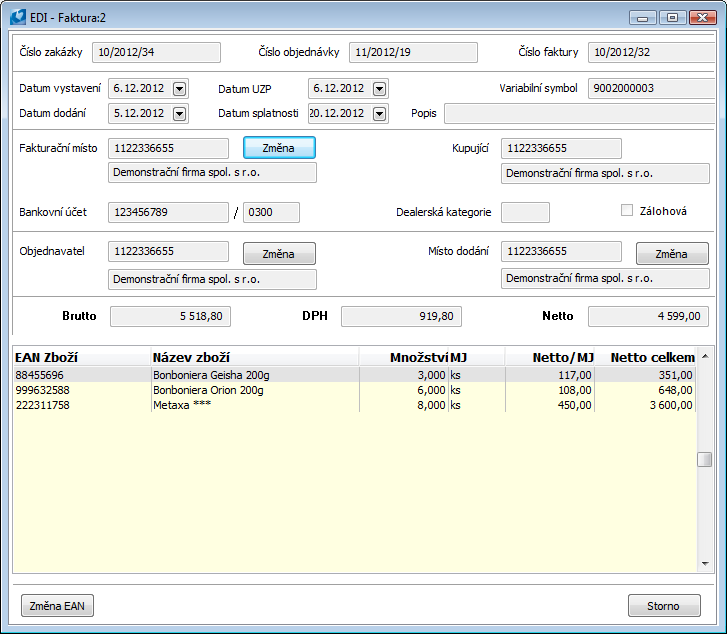
Obr.: Formulář pro zobrazení faktury
Tato záložka slouží pro export dodacích listů do zprávy DESADV. Ve spodní části formuláře jsou zobrazeny ty dodací listy vydané, které je možné exportovat. Vlastní export se provede označením dodacích listů a stiskem tlačítka Export z K2. Exportované dodací listy se přesunou do horní části formuláře a jsou uloženy v archivní databázi pro přehled. Pokud chceme znova exportovat dodací list, je nutné ho stiskem klávesy Del z horního okna vymazat. Stiskem tlačítka Aktualizovat dojde k přenačtení dodacích listů pro export.
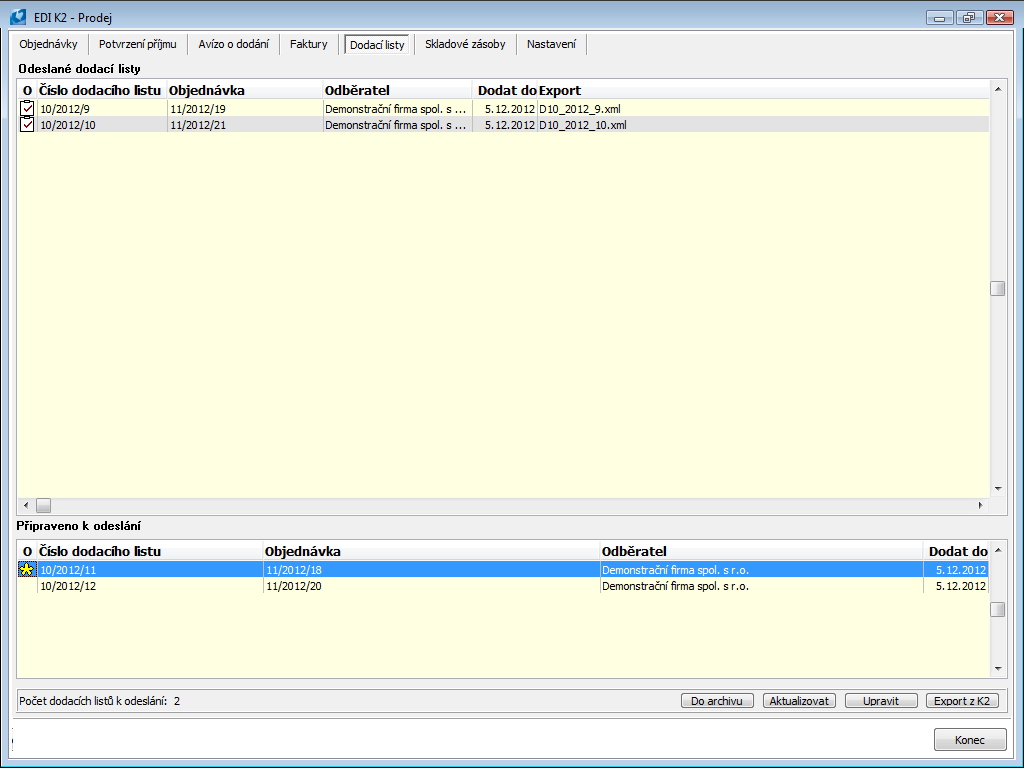
Obr.: Záložka Dodací listy vydané
Detail dodacího listu zobrazíme pomocí tlačítka Upravit, stiskem klávesy Enter nebo Dvojklikem levého tlačítka myši na příslušném dodacím listu. Na dodacím listu je možné dodatečně upravit pole Fakturační místo a Místo dodání.
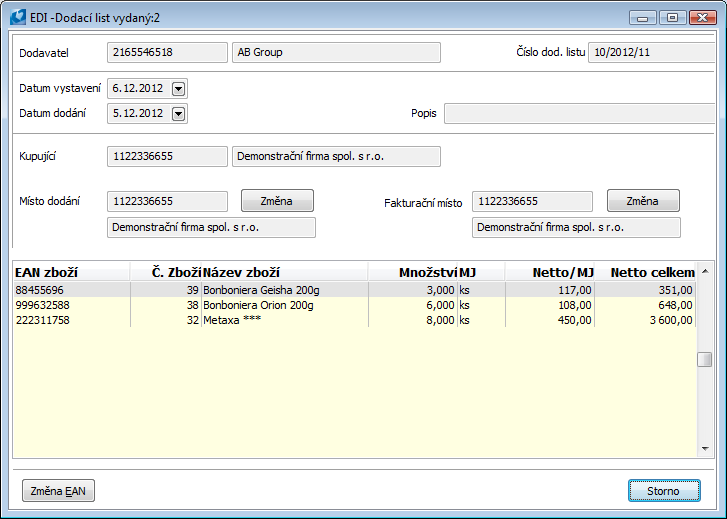
Obr.: Formulář pro zobrazení dodacího listu vydaného
Tato záložka slouží pro export stavu skladových zásob do zprávy INVRPT. Ve spodní části formuláře jsou zobrazeni všichni zákazníci, které jsme vybrali na straně Nastavení, příp. jen dodavatelé, pokud je parametr supplier nastaven na hodnotu Ano. Při stisku na tlačítko Export z K2 se vytvoří zprávy o stavu skladu podle dodavatelů. Exportované zprávy se přesunou do horní tabulky a jsou uloženy v archivní databázi pro přehled. Ty je možné mazat stiskem klávesy Del. Pomocí tlačítka Aktualizovat se zprávy o stavech skladových zásob přenačtou.
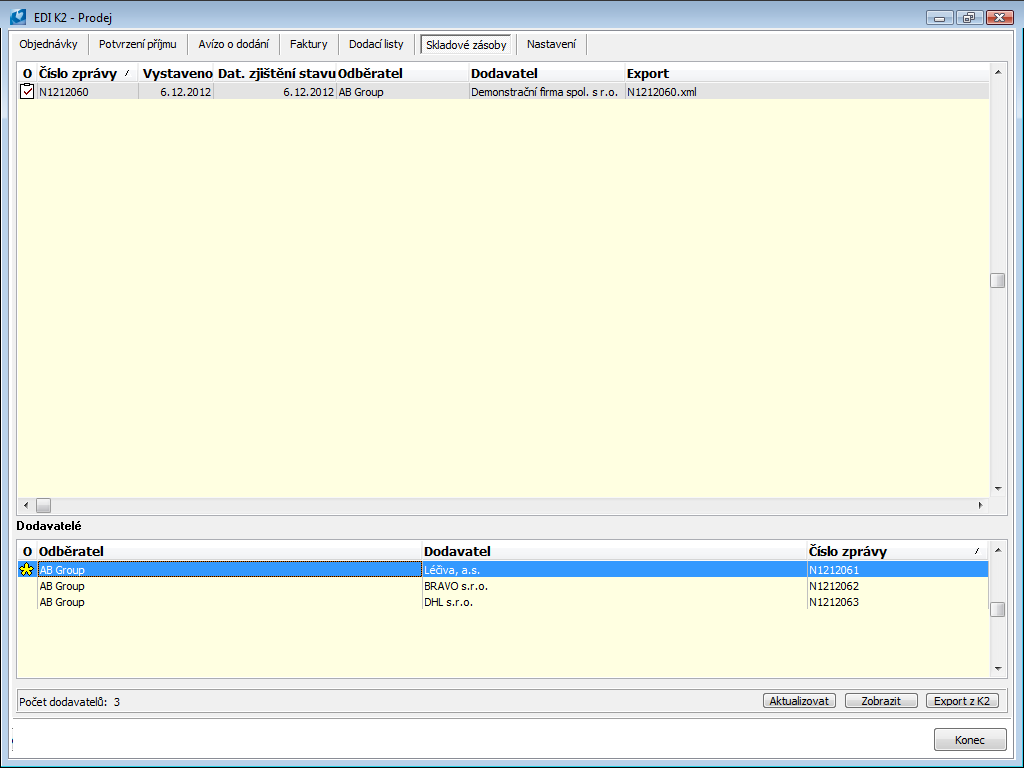
Obr.: Záložka Skladové zásoby
Stiskem tlačítka Zobrazit, klávesou Enter, příp. Dvojklikem levého tlačítka myši na konkrétní položce je možné zobrazit formulář dodavatele se stavem zboží na skladě, které nám dodává.
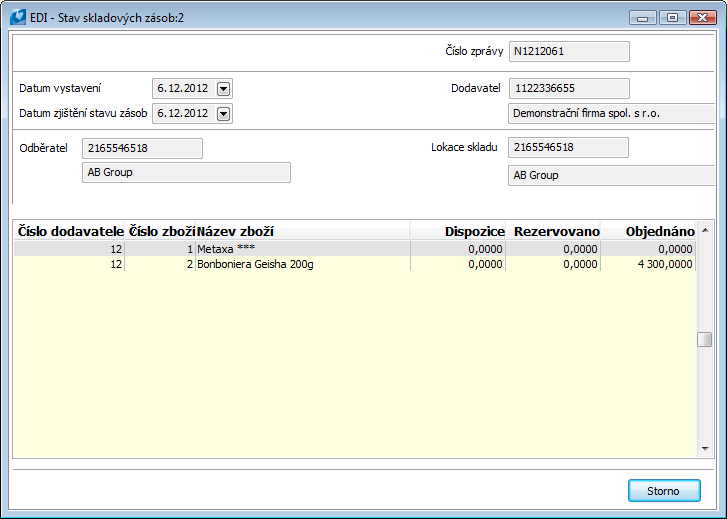
Obr.: Seznam zboží dodávaný dodavatelem a jeho stav na skladě
Stejným způsobem si můžeme zobrazit detail již vygenerovaných zpráv o stavech skladových zásob v horní části formuláře.
EDI - Nákup
Tato kapitola se věnuje původnímu EDI. Tyto skripty jsou ve verzi K2 ori podporované, ale nové požadavky se již řeší jen do nové EDI (viz minulá kapitola).
Import/export zpráv pro elektronickou výměnu dat Nákup
Edi._K2_Purchase.pas
Skript pracuje ve formátu Xml
Formát InHouse není podporován
Skript slouží pro:
- pro export objednávek vydaných do xml edi zpráv ORDERS - (podporuje specifikaci EDIFACT D01B, XML formát (version number) verze 2012).
- pro export příjemek do xml edi zpráv RECADV - (podporuje specifikaci EDIFACT D96A, XML formát (version number) verze 2003).
- pro import faktur přijatých z xml edi zpráv INVOICE - (podporuje specifikaci EDIFACT D96A, XML formát (version number) verze 2003).
Nastavení:
V IS K2 je potřeba u objednávek vydaných a faktur přijatých mít nastavenu formu objednávky na hodnotu EDI. Také je potřeba, aby byly vyplněny správně všechny EAN kódy zákazníků (v poli Zkratka 2) a zboží (v poli Čárový kód nebo Zkratka 2 nebo na 4.straně Zboží v Dodavatelských cenách ). Při prvním spuštění je třeba být přihlášen jako uživatel „K2ATMITEC“ nebo „K2“. Pak je možné přidat v okně Nastavení další uživatele a jejich práva. Dále je nutné nastavit parametr skriptu MyEANCode na správnou hodnotu.
Nastavení cest k souborům:
Cesta je složena z období, který je zadán parametrem Edi_Dir, a postfixu, se kterým pracuje skript. Adresářová struktura se vytvoří při prvním spuštění skriptu.
Adresářová struktura pro implicitní nastavení bude vypadat takto:
C:\K2EDI\XML\LOG\ |
Pro logovací soubory. |
C:\K2EDI\XML\IN\Invoice |
Pro soubory, které se budou importovat do IS K2. |
C:\K2EDI\XML\IN\NotImported\ |
Pro soubory, které se nepodařilo importovat do IS K2. |
C:\K2EDI\XML\IN\Imported\ |
Pro soubory importované do IS K2. |
C:\K2EDI\XML\OUT\ |
Pro soubory exportované z IS K2. |
Popis parametrů:
Název parametru |
Datový typ |
Popis |
Implicitní hodnota |
AutomaticFill |
Boolean |
Ano - automaticky se načítají doklady vhodné pro export. Ne - doklady se načítají až po přepnutí na konkrétní záložku ve formuláři. |
True |
BatchPath |
String |
Vstupní dávka pro přípravu dat |
" |
BookDocExp |
String |
Kniha, ze které se budou načítat doklady pro export. |
'11;21' |
BookDocImp |
String |
Kniha, ze které se budou načítat doklady pro import. |
'11' |
BuyerEANField |
String |
Parametr pro určení pole z karty Dod./Odb., ve kterém je zadán EAN kód, a ze kterého se bude tento kód načítat. |
|
DeleteOldLogFiles |
Boolean |
True - Při každém spuštění skriptu dojde k vymazání všech dříve vytvořených a uložených log souborů (pouze log soubory nákupu). |
False |
DisableEANFormatCheck |
Boolean |
True - je potlačena kontrola formátu EANu u zboží. |
False |
Edi_Dir |
String |
Cesta k exportovaným a importovaným souborům. |
''C:\K2EDI\XML\' |
ExtendedLogging |
Boolean |
Režim rozšířeného logování. |
False |
GoodsEANField |
String |
Parametr pro určení pole z karty zboží, ze kterého se bude načítat kód EAN (např. v případě využití speciálního pole). |
|
GroupOrderItems |
Boolean |
True - při exportu objednávky se její položky seskupí dle čísla zboží (C_Zbo) a jednotky. |
False |
ImpPrefix |
Integer |
Implicitní prefix dokladů. |
0 |
MyBuyerName |
String |
Pokud je parametr zadán, přepíše se jeho hodnotou název kupujícího při exportu objednávky. |
|
MyEANCode |
String |
Můj Ean kód EAN - kód kupujícího |
'999999999999' |
NoGoodsEANItemsSearch |
Boolean |
Pokud je parametr nastaven na hodnotu True, ignoruje skript (při importu i exportu) čárové kódy nastavené na 1. straně karty zboží (v tabulce). |
False |
NoVATFillForForeignInvoices |
Boolean |
True - při importu faktury (u faktur ze zahraničí) se nepřepisuje sazba DPH. Podmínkou je, aby stát Dod./Odb., jehož faktura je importována, byl jiný než stát nastavený v parametrech mandanta. |
False |
OldAddressFillingLogic |
Boolean |
False - exportuje se fakturační a dodací adresa vždy přesně dle nastavení těchto adres v dokladech IS K2. Také při importu se tyto adresy plní dle adres uvedených v importovaném "*.xml" soboru. Pokud nejsou adresy v IS K2 nebo v importovaném sobouru uvedeny, neplní se. Pokud je parametr nastaven na hodnotu Ano, logika plnění adres se nemění. |
True |
SetEncoding |
String |
Typ kódování xml zpráv. |
'UTF-16' |
ShowXmlLog |
Boolean |
Pokud je True, pak se bude při importech a exportech zobrazovat log soubor. Při chybě se zobrazí vždy! |
False |
SupplierCode |
Boolean |
True - Vezme EAN z pole Kód na dodavatelských cenách na 4. straně zboží. |
False |
K2–EDI – Nákup obsahuje záložku faktur přijatých pro import do IS K2, dále pak záložku pro export objednávek vydaných, záložku pro export příjemek a záložku pro nastavení K2-EDI. Mezi jednotlivými záložkami se lze přepínat kliknutím Levého tlačítka myši na příslušnou záložku, nebo klávesovými zkratkami Alt + počáteční písmeno z názvu záložky:
Objednávka |
Alt+O |
Příjemky |
Alt+P |
Faktury |
Alt+F |
Nastavení |
Alt+N |
Tato záložka slouží k nastavení parametrů a uživatelů. V sekci Nastavení je možné volit období a knihu, podle které se budou načítat doklady pro export a pro import.
Dále je možné vkládat uživatele, kteří budou moci spouštět tento skript, a práva, která budou mít. Vkládání/rušení uživatelů je možné provést tlačítky nebo přímo na okně stiskem kláves Ins/Del. Změnu práv uživatelů je možné provést tlačítkem Změnit nebo stiskem klávesy Enter.
Spodní okno obsahuje seznam zákazníků, s nimiž si chceme vyměňovat edi zprávy. To znamená, že se budou načítat jen ty doklady, které přísluší k těmto zvoleným zákazníkům. Zákazníky je možné přidávat/mazat stiskem kláves Ins/Del na okně zákazníků nebo tlačítky Přidat/Smazat.
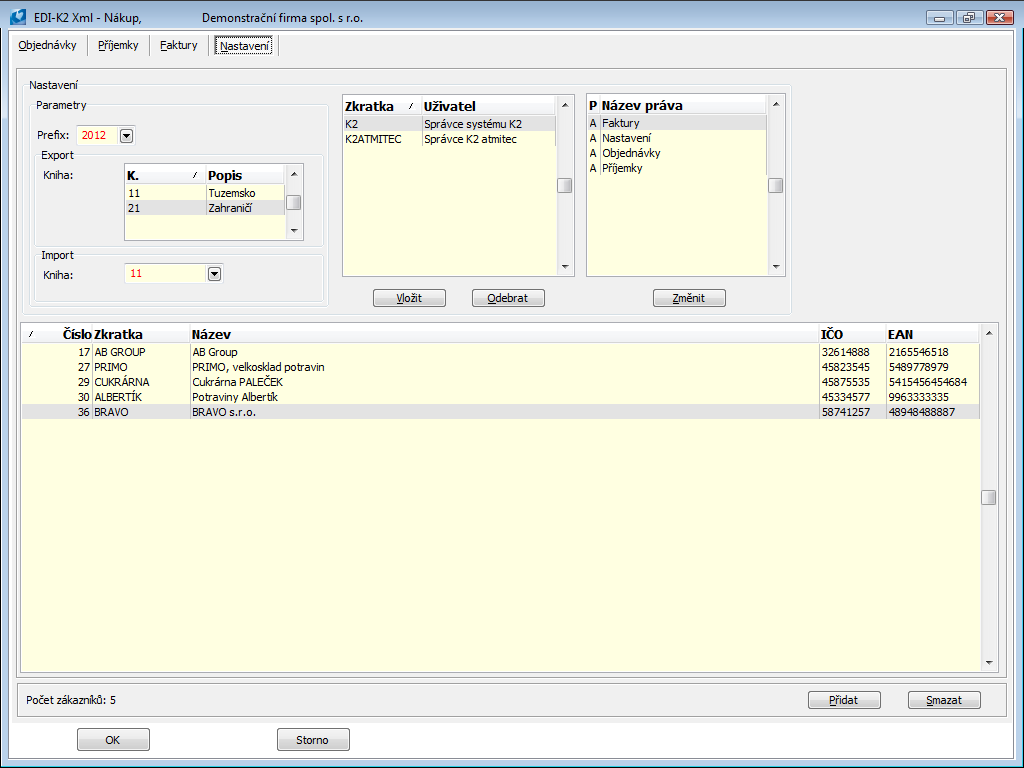
Obr.: Záložka Nastavení
Tato záložka slouží pro export objednávek vydaných do xml EDI zpráv. Spodní okno obsahuje všechny objednávky, které je možné vyexportovat z IS K2. Horní okno obsahuje archív všech již vyexportovaných objednávek vydaných.
Před samotným exportem je možné ještě dodatečně objednávku upravit, a to nastavením pravítka na objednávku, kterou chceme upravit, a stiskem tlačítka Upravit nebo stiskem klávesy Enter. Zde můžeme ještě změnit čas dodání, připojit popisný text a změnit fakturační a dodací místo.
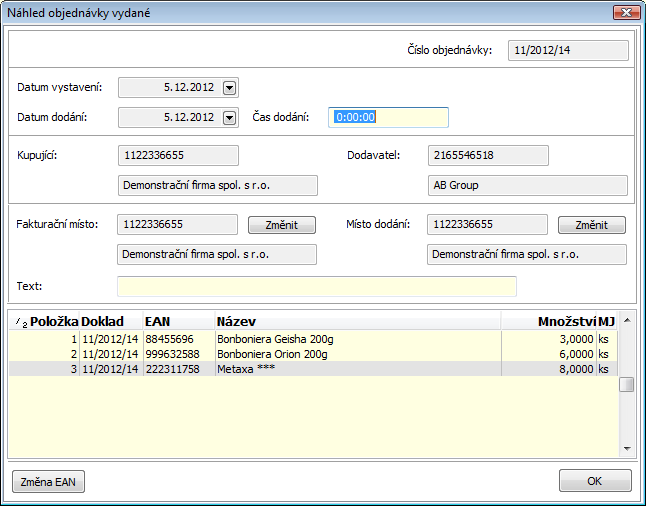
Obr.: Náhled objednávky vydané
Označení objednávek, které se budou exportovat se provede klávesou Mezerník. Označená objednávka má ve sloupci 'S' žlutou hvězdičku. Po stisku tlačítka Export z K2 se vytvoří xml edi soubory. Horní okno nám slouží pro informaci, které objednávky již byly vyexportovány. Pokud je již nějaká objednávka vyexportována a my ji chceme vygenerovat znova, je třeba ji z horní části smazat stiskem klávesy Del. Detailní náhled objednávky se provede stiskem klávesy Enter.
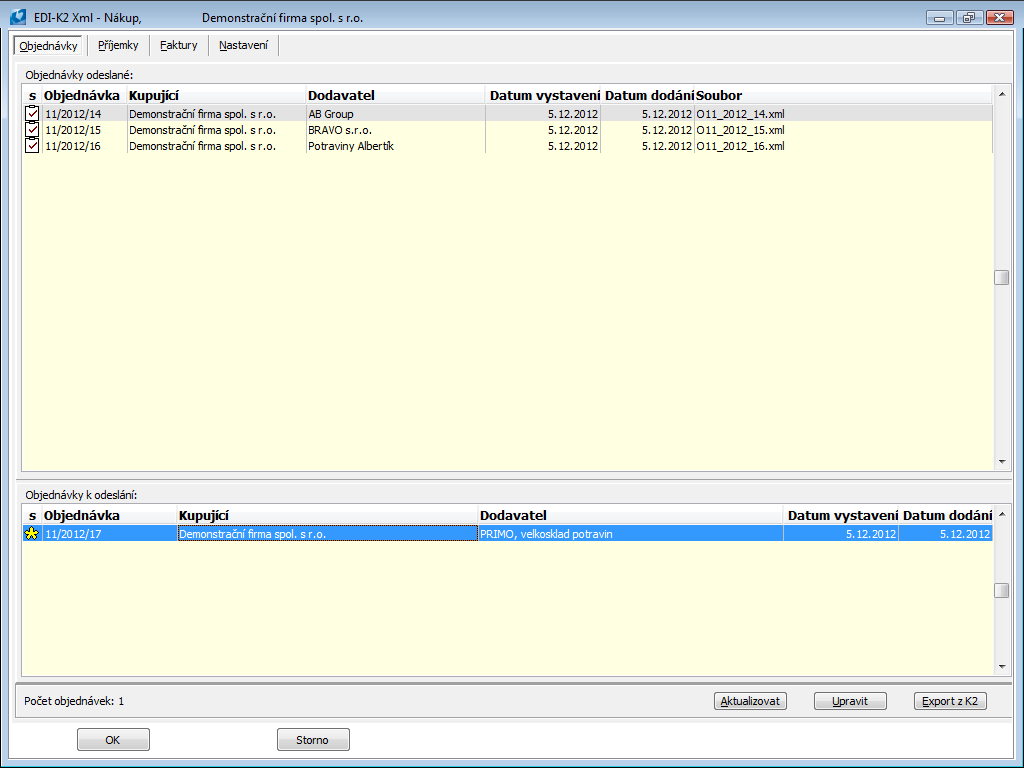
Obr.: Záložka Objednávky
Tato záložka slouží pro export příjemek do xml EDI zpráv. Spodní okno obsahuje všechny příjemky, které je možné vyexportovat z IS K2. Horní okno obsahuje archív všech již vyexportovaných příjemek.
Před samotným exportem je možné ještě dodatečně příjemku upravit, a to nastavením pravítka na příjemku, kterou chceme upravit, a stiskem tlačítka Upravit nebo stiskem klávesy Enter.
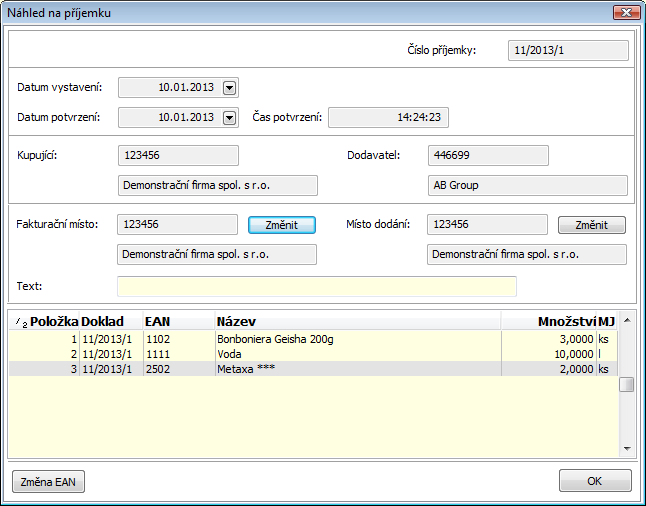
Obr.: Detail příjemky
Označení příjemek, které se budou exportovat se provede klávesou Mezerník. Označená příjemka má ve sloupci 'S' žlutou hvězdičku. Po stisku tlačítka Export z K2 se vytvoří xml edi soubory. Horní okno nám slouží pro informaci, které příjemky již byly vyexportovány. Pokud je již nějaká příjemka vyexportována a my ji chceme vygenerovat znova, je třeba ji z horní části smazat stiskem klávesy Del. Detailní náhled příjemky se provede stiskem klávesy Enter.
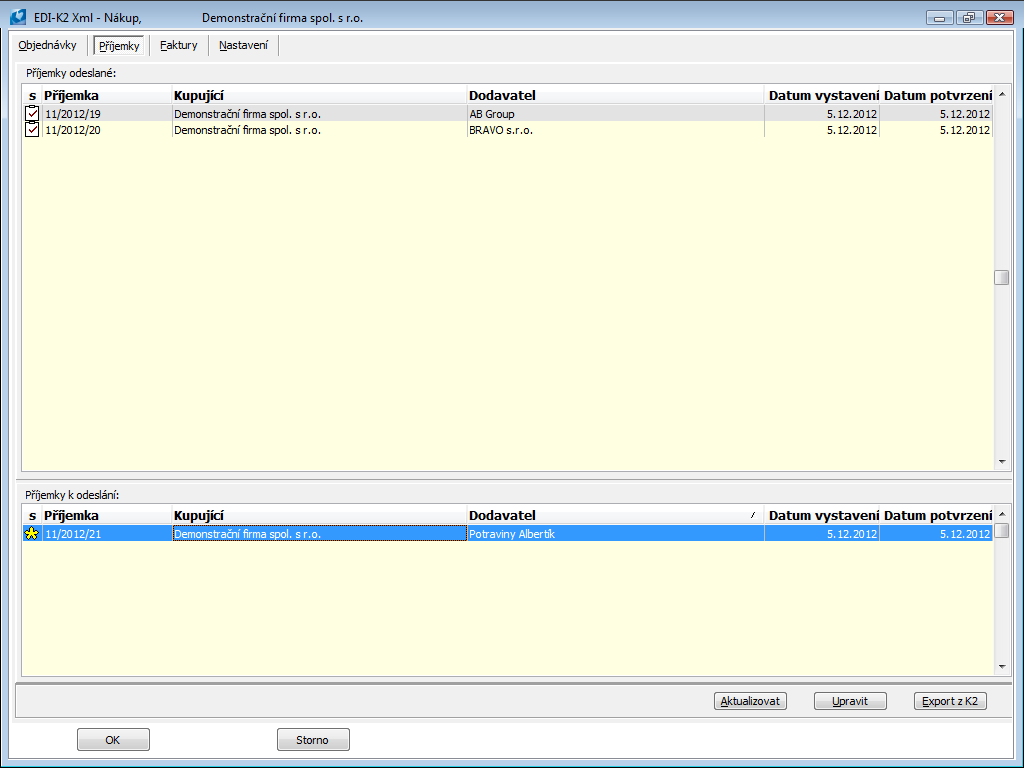
Obr.: Záložka Příjemky
Tato záložka slouží pro import faktur přijatých do IS K2. Ve spodním okně jsou načteny všechny faktury ze správných xml EDI zpráv. Detailní pohled na fakturu je možné zobrazit stiskem tlačítka Zobrazit nebo stiskem klávesy Enter. Volné faktury je možné importovat pouze v základní jednotce.
Import se provede označením faktur a stiskem tlačítka Import do K2.
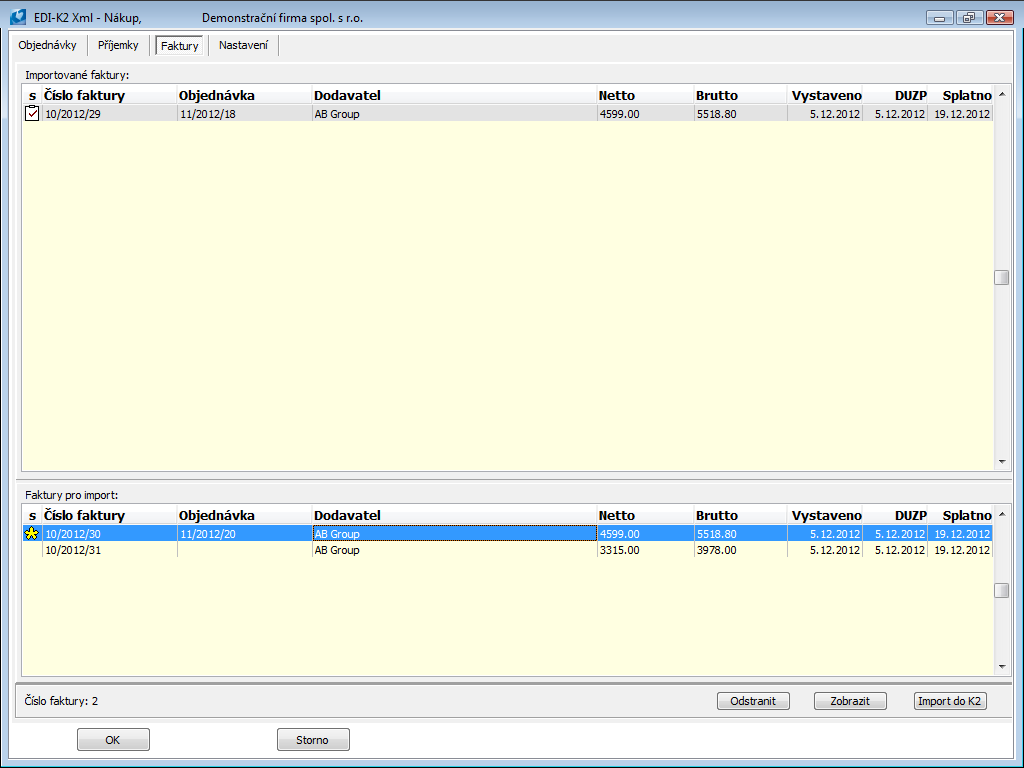
Obr.: Záložka Faktury
EDI - Import faktur přijatých
Od verze PORTAL 4 je možné importovat EDI faktury přijaté ve formátu INVOIC pomocí nově vytvořené funkce. Tato funkce je obecná a bude doplněna o možnost importu dokladů jiných formátu, jako je např. ISDOC. Součástí funkce jsou 3 základní skripty.
EDI Nastavení importu
Číslo procesu: |
Id. číslo skriptu: |
Soubor: DocImpEdiSettings.pas |
Popis skriptu: Skript pro konfiguraci importu EDI faktury. |
||
Adresa ve stromu: |
||
Parametry skriptu:
Bez parametrů
|
Prvním krokem pro import EDI faktur ve formátu INVOIC je nastavení importu. Nastavení a konfiguraci základní aspektů importu EDI faktury provádíme pomocí skriptu EDI Nastavení importu. Po spuštění skriptu se zobrazí soubor formulářů pro konfiguraci.
Na záložce Doklady definujeme Typ dokladu, tzn., jaký druh dokladu importujeme do IS K2, adresářovou strukturu "*.XML" souborů, se kterými funkce pracuje a některé hlavičkové údaje. Jednotlivé typy dokladů, které mohou být funkci importovány, jsou po spuštění již doplněny.
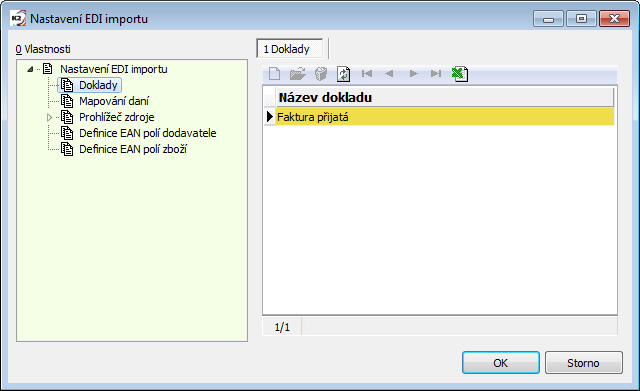
Obr.: Záložka Doklady - EDI Nastavení importu
Novou položku (typ dokladu) zde přidáme pomocí klávesy Insert. Zobrazí se znovu několik záložek pro nastavení.
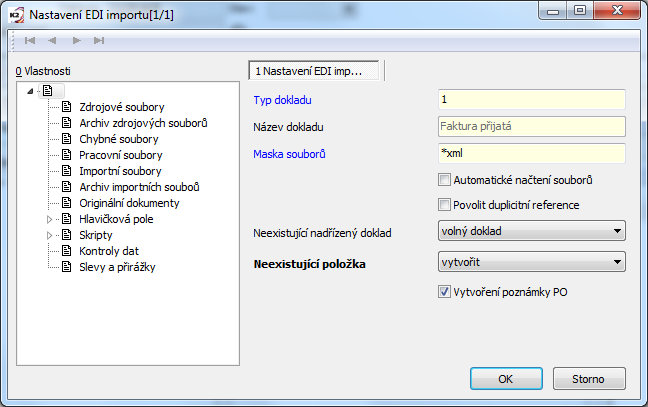
Obr.: Dostupná nastavení pro typ importovaného dokladu
Popis polí:
Název |
Popis |
Typ dokladu |
Typ importovaného dokladu. Pro EDI fakturu přijatou používáme typ 1. |
DocTypeName |
Název typu importovaného dokladu. |
Maska souborů |
Formát importovaného dokladu. |
ItemAction |
Pole pro upřesnění akce při importu dokladu (faktury přijaté) s položkou, která není na objednávce. Dostupné možnosti:
|
Další, zde dostupné záložky, jsou určeny pro nastavení adresářové struktury. Funkce pro import EDI faktury přijaté pracuje vždy s "*.XML" soubory. Zdrojový příchozí soubor EDI faktury (zpráva INVOIC) funkce modifikuje až do obecné podoby "*.XML" souboru vhodného pro import do IS K2. Pro tyto soubory je nutné nastavit adresářovou strukturu, tak aby nedocházelo k jejich přepisu a bylo možné je archivovat.
- Zdrojové soubory - adresář pro zdrojový "*.XML" soubor (zpráva ve formátu INVOIC). Jedná se o adresář, kde je nutné nakopírovat EDI faktury přijaté (zprávy INVOIC), které chceme do IS K2 importovat.
- Archív zdrojových souborů - adresář pro archivaci zdrojových "*XML" souborů ve formátu INVOIC.
- Pracovní soubory - adresář pro pracovní soubory. Jedná se o kopie zdrojových souborů s doplněnými mezivýsledky (chyby při importu, např. na objednávce chybí zboží). Jedná se o "*.XML" soubor po korekci dat uživatelem.
- Importní soubory - adresář pro finální "*.XML" soubor. Jedná se formát pro obecný import do IS K2. Nejedná se již o EDI zprávu INVOIC.
- Archív importních souborů - adresář pro archivaci finálních "*.XML" soborů.
Na této záložce je možné nastavit některá obecná pole hlavičky faktury. Toto nastavení se využívá pouze při importu volné faktury bez objednávky. Nastavení na záložce Hlavičková pole je platné pro všechny importované volné faktury.
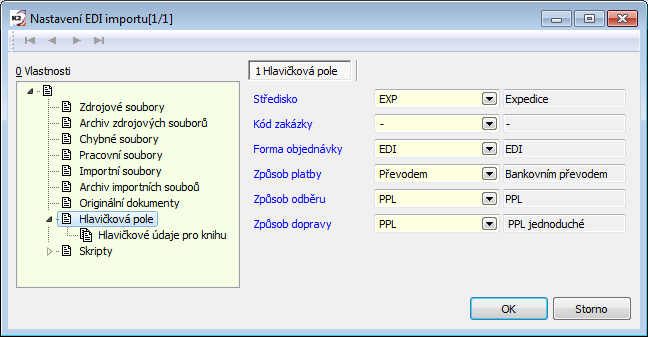
Obr.: Hlavičková pole
Další možností uživatele je nastavení hlavičkových polí pro volnou fakturu importovanou do konkrétní knihy IS K2. To lze provézt na záložce Book Headers. Zde je možné pro každou knihu vložit jeden záznam s příslušnými hlavičkovými údaji a ty jsou poté vázány pouze na tuto knihu.
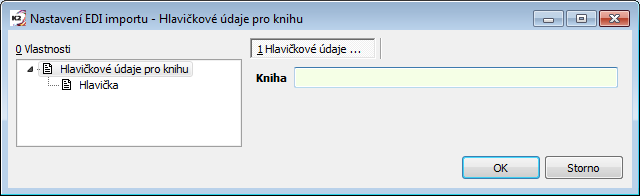
Obr. Hlavničkové údaje pro knihu
Na této záložce definujeme pole z karty zákazníka, kde jsou zadány EAN kódy, a ze kterého bude funkce tyto kódy načítat. Lze nastavit také speciální doplňková pole. Novou položku zde přidáme pomocí klávesy Insert.
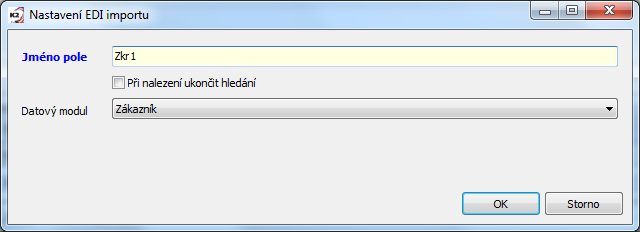
Obr.: Nastavení EAN kódu zákazníka
Popis polí:
Název |
Popis |
ProgName |
Pole pro EAN kód zákazníka. |
DataMId |
Název datového modulu. |
Záložka pro nastavení polí, kde jsou nastaveny EAN kódy zboží, a ze kterých bude funkce tyto kódy načítat. Lze nastavit také speciální doplňková pole. Novou položku zde přidáme pomocí klávesy Insert.
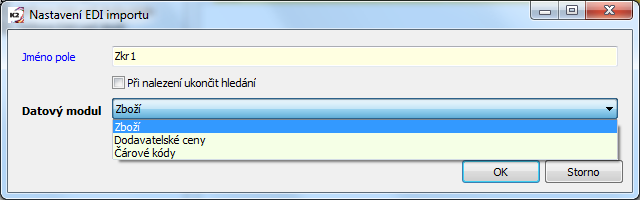
Obr.: Nastavení EAN kódu zboží
Popis polí:
Název |
Popis |
ProgName |
Název pole s EAN kódy zboží. |
DataMId |
Název datového modulu. U zboží můžeme EAN kódy definovat v datovém modulu Zboží nebo v Dodavatelských cenách. |
EDI - Výběr faktur pro import
Číslo procesu: |
Id. číslo skriptu: |
Soubor: DocImpEdiInvSel.pas |
Popis skriptu: Skript pro výběr dokladů k importu. |
||
Adresa ve stromu: |
||
Parametry skriptu:
MakeImport - Ne Ano - po výběru dokladů se automaticky spustí import dokladů do IS K2. |
Po nastavení importu a adresářové struktury již můžeme vybrat konkrétní faktury pro import. Výběr těchto dokladů provádíme ve formuláři skriptu Výběr faktur pro import. Po spuštění skriptu se do formuláře načtou všechny doklady z výchozího adresáře pro Zdrojové soubory. Jedná se o EDI faktury přijaté (zprávy INVOIC), které chceme importovat do IS K2.
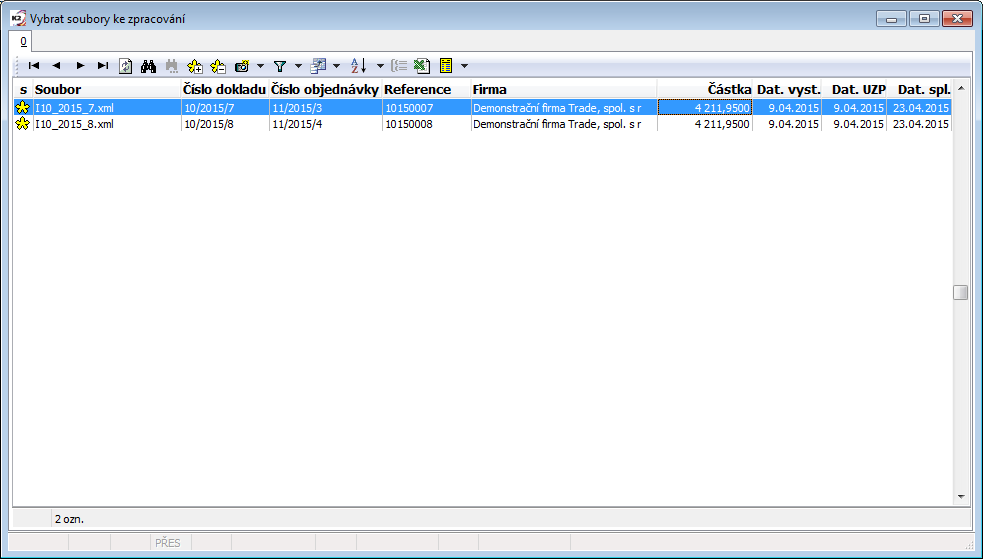
Obr.: Formulář pro výběr faktur ke zpracování
Faktury, které chceme importovat, je nutné označit hvězdičkami. Toto označení lze korigovat pomocí standardních ikon s hvězdičkami, popř. pomocí kombinace kláves Shift+Enter. Pro import se přiřadí vždy pouze takto označené záznamy.
Pomocí klávesy Enter provedeme výběr označených záznamů pro import. Fyzicky dojde k přesunu "*.XML" souboru (zprávy INVOIC) z adresáře pro Zdrojové soubory do adresáře pro Archív zdrojových souborů. Dále se tímto krokem vytvoří nový "*.XML" soubor v adresáři pro Pracovní soubory.
Import dokladů
Číslo procesu: |
Id. číslo skriptu: |
Soubor: DocImp.pas |
Popis skriptu: Skript pro finální import EDI faktur přijatých do IS K2. |
||
Adresa ve stromu: |
||
Parametry skriptu:
Bez parametrů
|
Třetím krokem při zpracovávání EDI faktur přijatých je jejich vlastní import, případně oprava některých chyb. Pro finální import EDI faktur přijatých je k dispozici uživateli skript Import dokladů. Po spuštění tohoto skriptu jsou vždy načteny všechny doklady z adresáře pro Pracovní soubory. Jedná se doklady vybrané pro import v předcházejícím kroku.
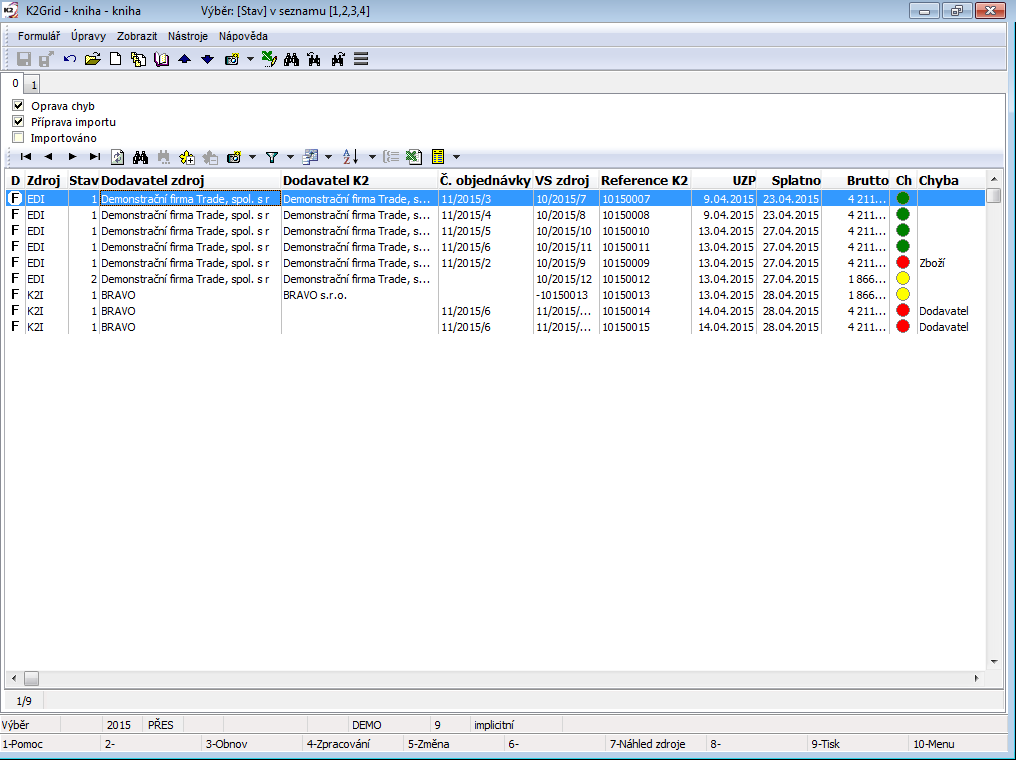
Obr.: Doklady vybrané pro import
U načtených dokladů ve formuláři jsou v jednotlivých sloupcích uvedeny jejich základní údaje.
Popis sloupců:
Název |
Popis |
D |
Příznak pro typ dokladu. |
Zdroj |
Typ zdroje importované faktury přijaté. |
Stav |
Pole pro číselné vyjádření stavu zpracovávaného dokladu. Stavy dokladu:
|
Dodavatel zdroj |
Dodavatel ze zdrojového "*.XML" souboru. |
Dodavatel K2 |
Dodavatel nalezený v IS K2 podle kódu EAN. |
Č. objednávky |
Číslo objednávky. |
VS zdroj |
Číslo dokladu ze zdrojového "*.XML" souboru. |
VS K2 |
Variabilní symbol. |
UZP |
Datum UZP. |
Splatno |
Datum splatnosti. |
Brutto |
Brutto faktury. |
Ch |
Sloupec pro zobrazení bitmapy vyjadřující stav dokladu. Pokud je zde zobrazen zelený semafor |
Chyba |
Popis chyby. |
Záznamy je možné filtrovat pomocí zatrhávacích polí v horní části:
- Oprava chyb - zobrazí se pouze záznamy (faktury přijaté) ve stavu 1 a 2.
- Příprava importu - budou zobrazeny pouze záznamy (faktury přijaté) ve stavu 3 a 4.
- Naimportováno - budou zobrazeny pouze záznamy (faktury přijaté) ve stavu 5 a 0.
Zpracování dokladů
Zpracovat načtené doklady můžeme pomocí klávesy F4. Proběhne kontrola správnosti daného dokladu. V případě, že funkce nenalezne chybu, zobrazí hlášení o správnosti.

Obr.: Hlášení IS K2
Pokud zvolíme možnost Ano, nastaví funkce danému dokladu stav 3 - připraveno pro import. Doklad je tak připraven k finálnímu importu do IS K2. Pokud je zvolena možnost Ne, zobrazí se detail dokladu. Detail dokladu se zobrazí automaticky, pokud je při této kontrole nalezena chyba.

Obr.: Detail dokladu
V levé horní části detailu faktury jsou uvedeny základní údaje hlavičky dokladu (Doklad, Dodavatel, Dodací místo, Měna), které funkce načetla z "*.XML" souboru. V pravé horní části jsou tyto informace čerpány z IS K2. Tabulka ve spodní části formuláře zobrazuje položky dokladu.
Detail položky dokladu je uveden na 1. straně formuláře.
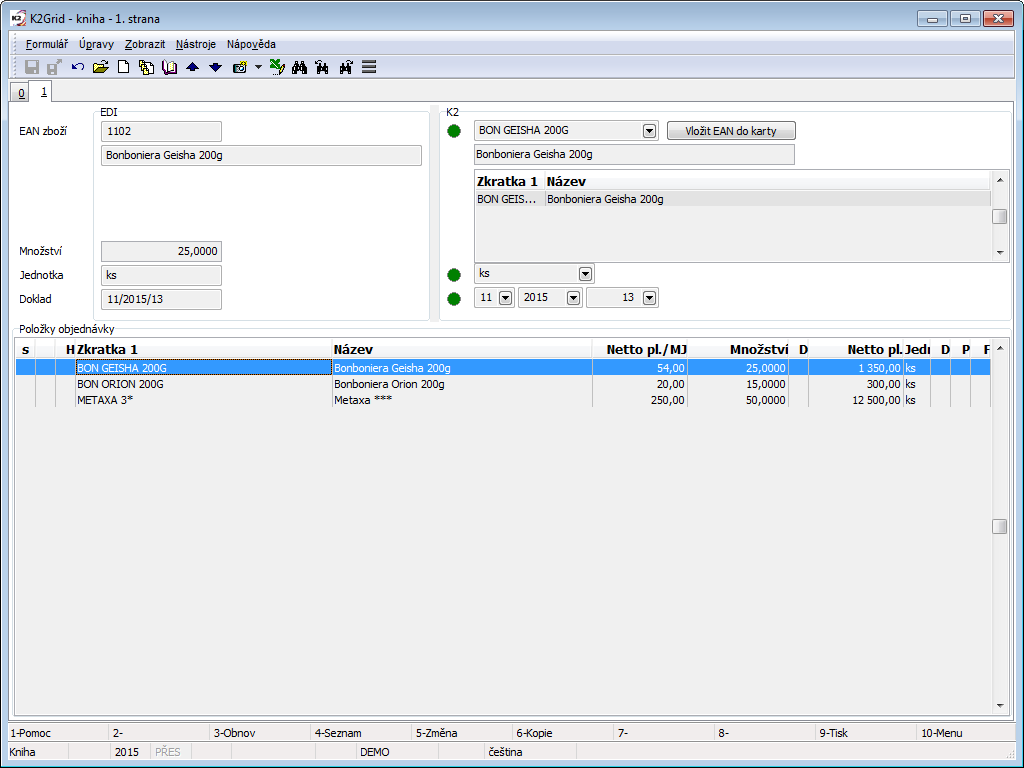
Obr.: Detail položky dokladu
V případě, že je u některého z polí nebo položky nalezena chyba, zobrazí se zde bitmapa ![]() .
.
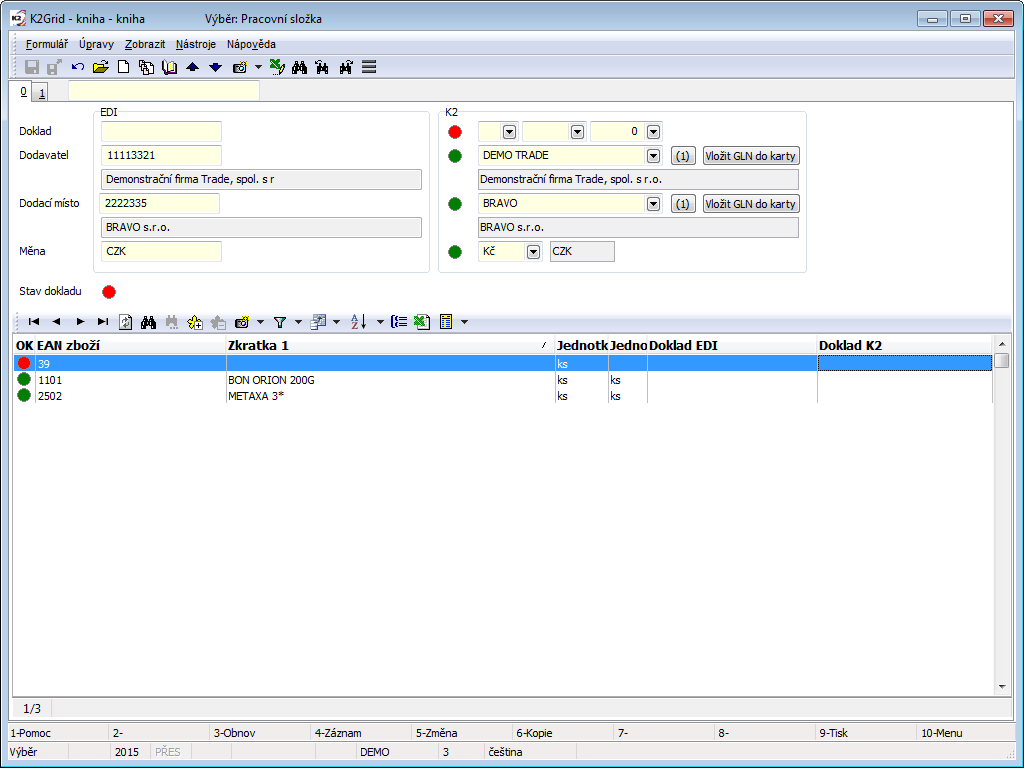
Obr.: Detail dokladu s chybou
Pole je zde možné editovat a opravit tak nalezené chyby. Editaci položek dokladu provedeme na 1. straně formuláře. Provedené změny ukládáme kombinací kláves Alt+F2. Tyto změny se vždy uloží do "*.XML" souboru v adresáři pro Pracovní soubory.
Doklad lze dále importovat do IS K2 pouze pokud jsou všechny nalezené chyby opraveny.
Import dokladů do IS K2
Doklady se stavem 3 - Připraveno pro import je možné již importovat do IS K2. Vlastní import prováníme opět pomocí klávesy F4. Dojde k přesunu "*.XML" souboru z adresáře pro Pracovní soubory do adresáře pro Importní soubory. Tento soubor je již v obecném formátu pro import do IS K2.
Po stisknutí klávesy F4 se zobrazí formulář pro dokončení importu.
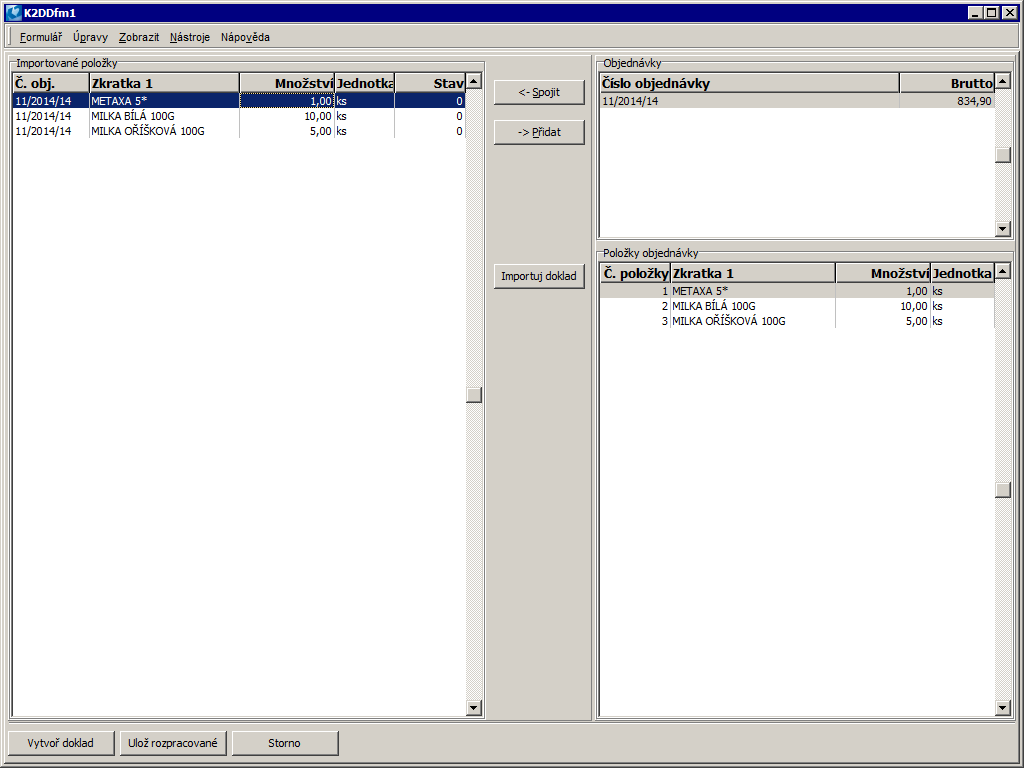
Obr.: Formulář pro import dokladů do IS K2
V levé části formuláře je uveden seznam položek importované faktury. V pravé části jsou zobrazeny nalezené objednávky v IS K2 a jejich položky.
Pokud je v IS K2 nalezena odpovídající objednávka k importované faktuře, doplní funkce číslo této objednávky do sloupce Č. obj. u položek faktury. Položky budou při importu na tuto objednávku zařazeny a faktura pak bude přiřazena k této objednávce. Pokud je nalezeno v IS K2 více objednávek je možné je faktuře přiřadit manuálně pomocí tlačítka Importuj doklad. Stisknutím tohoto tlačítka dojde k doplnění položek faktury na vybranou objednávku bez uložení této faktury do IS K2. Číslo objednávky se znovu doplní do sloupce Č. obj.
V případě, že funkce objednávku nenalezne, importuje se faktura přijatá do IS K2 jako volný doklad.
Provedené změny můžeme průběžně ukládat pomocí tlačítka Ulož rozpracované. Finální import dokladu do IS K2 provedeme stisknutím tlačítka Vytvoř doklad.
Spotřební daně - SPNaP
Definice pojmů
Podle zákona č. 353/2003 Sb., o spotřebních daních spotřebními daněmi jsou:
- daň z minerálních olejů,
- daň z lihu,
- daň z piva,
- daň z vína a meziproduktů a
- daň z tabákových výrobků.
Zákon souhrnně označuje všechny výrobky podléhající spotřebním daním jako vybrané výrobky.
Daňová povinnost vzniká výrobou vybraných výrobků na daňovém území Evropského společenství nebo dovozem vybraných výrobků na daňové území Evropského společenství.
Dále rozlišujeme povinnost daň přiznat a zaplatit, která vzniká
- uvedením vybraných výrobků do volného daňového oběhu;
- při dovozu vybraných výrobků vzniká povinnost daň přiznat a zaplatit dnem vzniku celního dluhu.
Povinnost daň přiznat a zaplatit také vzniká
- okamžikem ztráty nebo znehodnocení,
- okamžikem použití osvobozených vybraných výrobků pro jiné účely, než na které se osvobození vztahuje,
- okamžikem použití vybraných výrobků pro jiné účely, než pro které u nich byla vrácena daň,
- dnem zjištění, že plátce držel/drží vybrané výrobky, u kterých není schopen prokázat jejich zdanění, popř. oprávněné nabytí bez daně,
- okamžikem porušení režimu podmíněného osvobození od daně,
- dnem přijetí vybraných výrobků, které byly vedeny do volného daňového oběhu v jiném členském státě Evropské unie a jsou určeny k podnikání na daňovém území ČR,
- dnem zániku povolení k provozování daňového skladu,
- dnem zániku zvláštního povolení na přijímání a užívání vybraných výrobků osvobozených od daně
- dnem použití vybraných výrobků pro vlastní spotřebu.
Vybrané výrobky lze vyrábět pouze v daňovém skladu a tyto výrobky jsou v režimu podmíněného osvobození od daně. Je tedy odložena povinnost přiznat, vyměřit a zaplatit daň do dne uvedení vybraných výrobků do volného daňového oběhu. Vybrané výrobky v režimu podmíněného osvobození od daně lze skladovat v daňovém skladu nebo přepravovat při dodržení zákonem stanovených podmínek.
Plátci daně jsou provozovatel daňového skladu, oprávněný příjemce nebo výrobce, kterým vznikne povinnost daň přiznat a zaplatit v souvislosti s uvedením vybraných výrobků do volného daňového oběhu nebo v souvislosti s jejich ztrátou nebo znehodnocením. Dále je plátcem osoba, které vznikla povinnost daň přiznat a zaplatit v ostatních výše uvedených případech anebo uplatňuje nárok na vrácení daně.
Nárok na vrácení spotřební daně je možné uplatnit při vývozu vybraných výrobků do třetích zemí, při vrácení vybraných výrobků od odběratele (jejich opětovné uvedení do režimu podmíněného osvobození od daně) nebo jakmile jsou vybrané výrobky uvedené do volného daňového oběhu na území ČR dopraveny do jiného členského státu pro účely podnikání (při splnění zákonem stanovených podmínek).
Zdaňovací období pro tyto daně je jeden měsíc, pokud ale v tomto měsíci nevznikne povinnost k dani, nemusí se podávat daňové přiznání, avšak podle § 136 odst. 5 Daňového řádu je plátce povinen sdělit tuto skutečnost správci daně. Daňové přiznání se podává buď následující pracovní den po vzniku daňové povinnosti, nebo do 25. dne měsíce následujícího po zdaňovacím období, ve kterém daňová povinnost vznikla s výjimkou z tabákových výrobků, u kterých funkci daňového přiznání plní objednávka tabákových nálepek. Daňové přiznání se vyplňuje za každou daň samostatně, tj. za minerální oleje, líh, víno, pivo a tabákové výrobky (typy spotřebních daní). Výše spotřební daně se zaokrouhluje na celé Kč nahoru.
Podle zákona o spotřebních daních je nutné vést evidenci o vybraných výrobcích vyrobených, zpracovaných, přijatých, vydaných a použitých pro vlastní spotřebu.
Zdanění vybraných výrobků uvedených do volného daňového oběhu se prokazuje daňovým dokladem, dokladem o prodeji nebo dokladem o dopravě. Oprávněné nabytí vybraných výrobků osvobozených od daně se prokazuje zvláštním povolením a dokladem o osvobození vybraných výrobků od daně.
Evidence spotřebních daní v IS K2
V IS K2 jsou vybrané výrobky evidovány na skladových kartách Zboží. Kartám je přiřazena sazba spotřební daně a číslo vybraného výrobku pro daňové přiznání. Pro správný výpočet spotřební daně na dokladech Nákupu a Prodeje je nutné u výrobků podléhajích dani z lihu uvádět i koncentraci ethanolu a u výrobků podléhajících dani z piva počet celých stupňů Plato. (viz dále kapitola Karta Zboží s evidencí spotřební daně)
Informace uvedené na kartě Zboží se automaticky dostávají do dokladů Nákupu a Prodeje a je-li na dokladu zatrhnutý příznak Spotřební daň, vyčíslí se podle zadaného množství výše spotřební daně. (viz dále kapitola Výpočet spotřební daně na dokladech)
Při vzniku povinnosti daň přiznat a zaplatit vytváříme v IS K2 Fakturu vydanou nebo Výdejku, kde zatrhneme příznak Spotřební daň. Existuje-li pro vybraný výrobek Faktura vydaná i Výdejka, zatrháváme příznak Spotřební daň pouze na Faktuře vydané. V případě zatržení příznaku na obou dokladech by došlo ke dvojímu uvedení v Evidenci vybraných výrobků podléhajících spotřební dani a tudíž ke dvojímu zdanění. Nárok na vrácení spotřební daně je možné uplatnit při vývozu vybraných výrobků do třetích zemí (v IS K2 se jedná o Fakturu vydanou, kde nezatrhneme příznak Spotřební daň, neboť daň již byla zaplacena), při vrácení výrobků od odběratele (v IS K2 vytvoříme dobropisovanou Fakturu vydanou, kde zatrhneme příznak Spotřební daň), při příjmu výrobků pro přepracování, úpravu nebo jako materiál pro výrobu (v IS K2 vytváříme Fakturu přijatou a zatrhneme příznak Spotřební daň).
Na kartách Zboží pro vybrané výrobky vyplňujeme pole Nomenklatura a Koncentrace, které nalezneme na 2. straně.
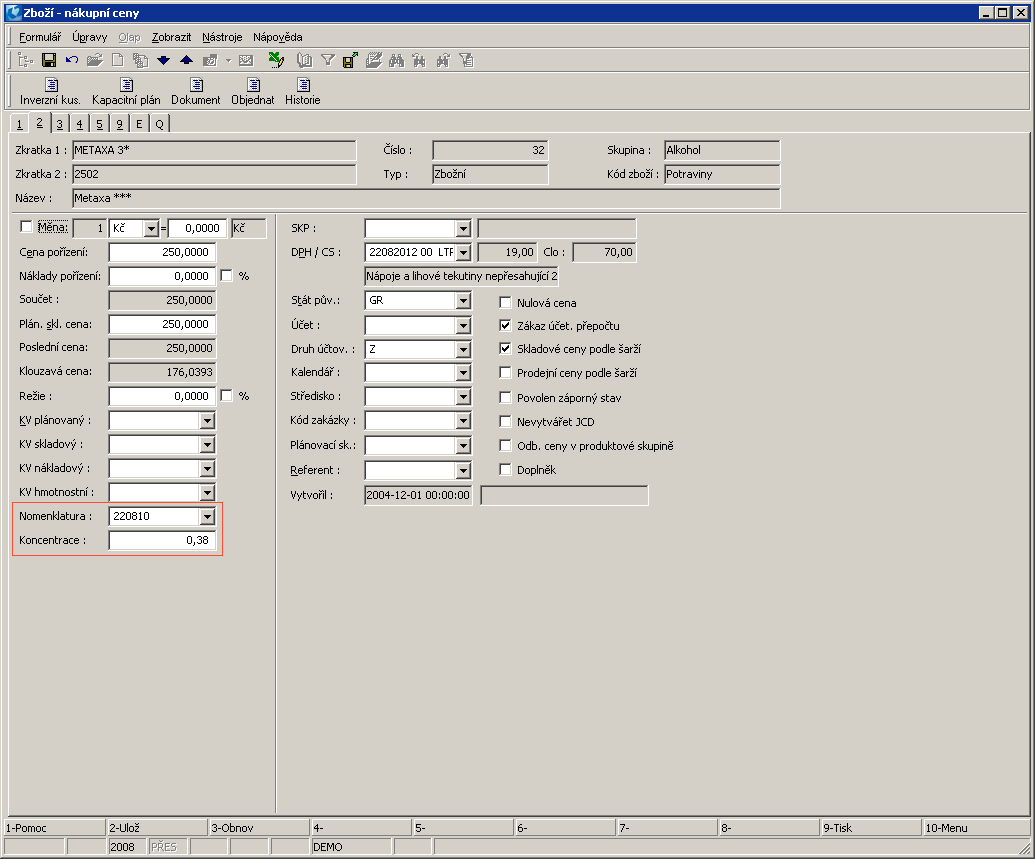
Obr.: Karta Zboží - 2. strana - pole Nomenklatura a Koncentrace
V poli Nomenklatura vybíráme číslo vybraného výrobku, pod kterým bude uvedeno v přiznání ke spotřební dani. Nomenklatuře je přiřazena sazba spotřební daně.
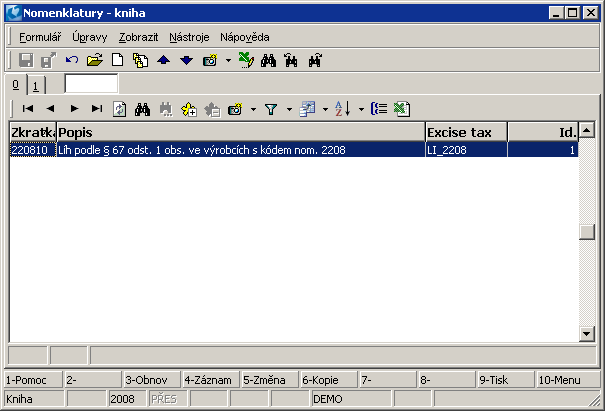
Obr.:Číselník Nomenklatury
Není-li číselník Nomenklatury vyplněný, pak klávesou Insert doplníme potřebná čísla vybraných výrobků. Uvedeme Zkratku, tj. číslo vybraného výrobku, dále Popis, tj. text, který rozklíčuje číselné označení, a Spotřební daň, tj. sazbu spotřební daně, kterou vybíráme z číselníku Spotřební daně.
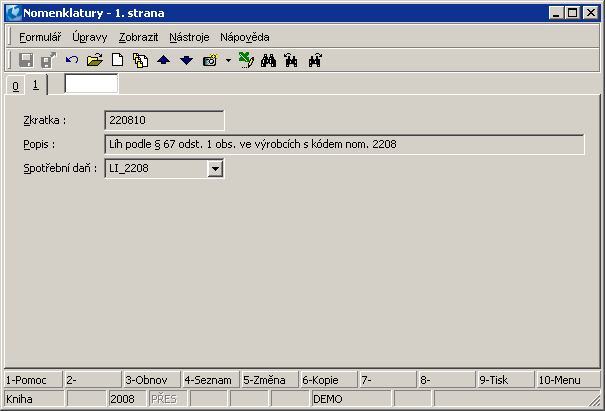
Obr.: Číselník Nomenklatury - 1. strana
Nejsou-li potřebné sazby v číselníku Spotřební daně uvedeny, pak je klávesou Insert doplníme. Vyplňujeme Zkratku, Popis, Sazbu a Jednotku. Musíme však dodržet následující pravidla:
- Zkratka – první dva znaky zkratky určují typ spotřební daně (viz následující tabulka), ostatní znaky jsou libovolné a vyplníme je tak, aby při větším množství sazeb byl seznam přehledný.
Typ spotřební daně |
První dva znaky Zkratky |
daň z minerálních olejů |
MO |
daň z lihu |
LI |
daň z vína a meziproduktů |
VI |
daň z piva |
PI |
daň z tabákových výrobků |
TV |
- Popis – libovolný popisný text.
- Sazba – uvedeme sazbu spotřební daně podle zákona č. 353/2003 Sb., o spotřebních daních.
- Jednotka – uvedeme měrnou jednotku podle zákona č. 353/2003 Sb., o spotřebních daních. Uvedená měrná jednotka musí být uvedena na kartě Zboží alespoň jako alternativní jednotka.
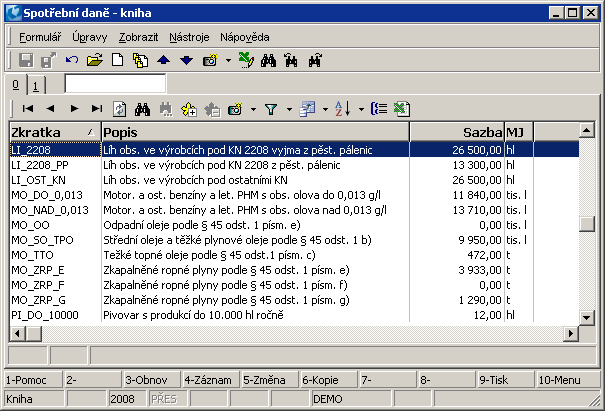
Obr.: Číselník Spotřební daně
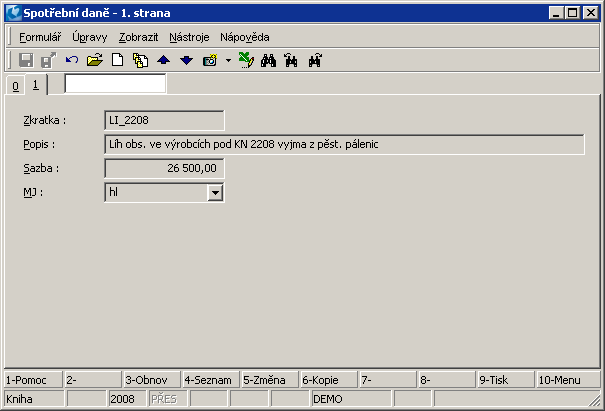
Obr.: Číselník Spotřební daně - 1. strana
Na kartě Zboží dále vyplňujeme pole Koncentrace. U vybraných výrobků podléhajících dani z lihu uvádíme procento koncentrace lihu ve výrobku ve formě desetinného čísla, tj. 38 % zapíšeme jako 0,38. U skladových karet piva vyplňujeme do pole Koncentrace počet celých stupňů Plato.
V IS K2 se částka spotřební daně vyčísluje na Faktuře vydané, Faktuře přijaté a Výdejce. Doklad musí mít zaškrtnutý křížek Spotřební daň na 1. straně.
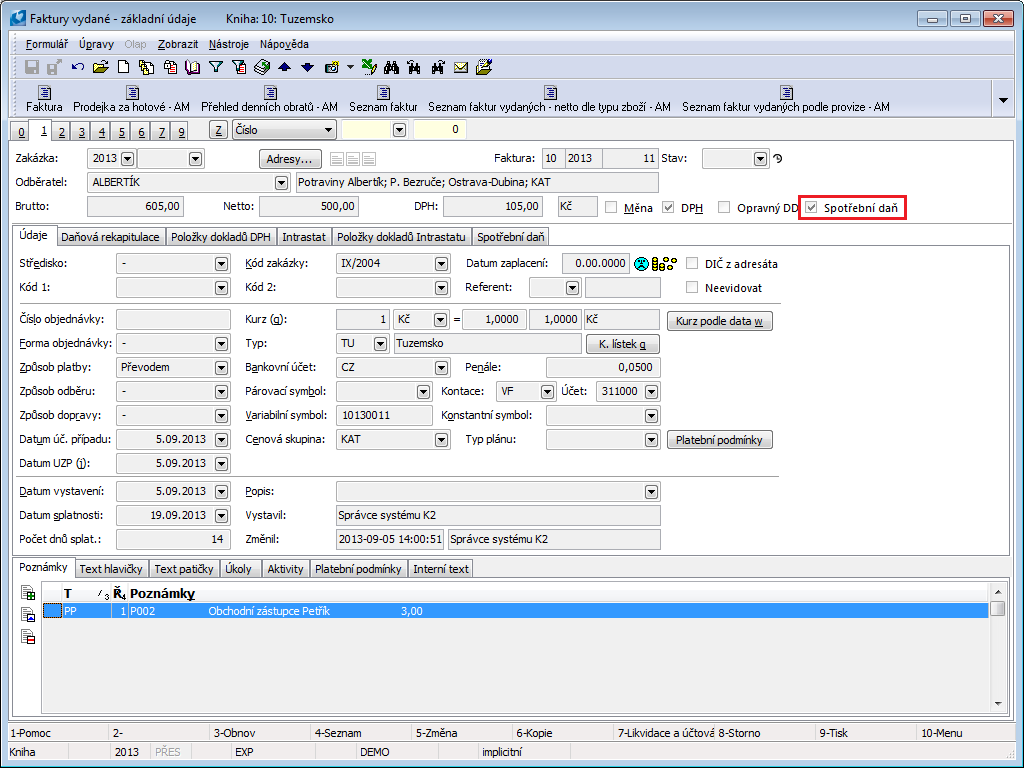
Obr.: Faktura vydaná - 1. strana - zaškrtnutý křížek Spotřební daň
V Knihách nákupu lze nastavit, aby se u každé nově vytvořené Faktury přijaté automaticky zaškrtl křížek Spotřební daň. Podobně je tomu i v Knihách prodeje, kde přednastavíme zaškrtnutí křížku pro každou nově vytvořenou Fakturu vydanou nebo Výdejku (nelze označit oba křížky najednou).
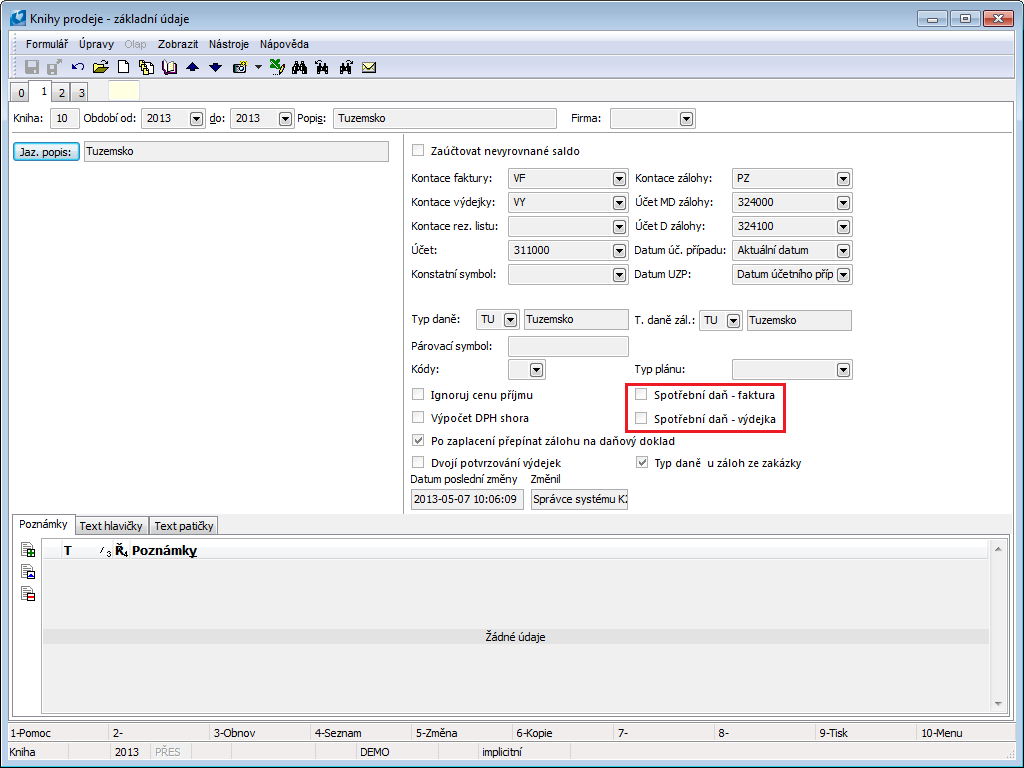
Obr.: Knihy prodeje - 1. strana - křížky Spotřební daň - faktura, Spotřební daň - výdejka
Informace potřebné k výpočtu spotřební daně se do dokladu načtou z karty Zboží, tj. číslo vybraného výrobku, sazba spotřební daně, měrná jednotka a koncentrace. Číselné označení výrobku a sazba spotřební daně se uloží do položky Nákupu a Prodeje a je možné je zde změnit.
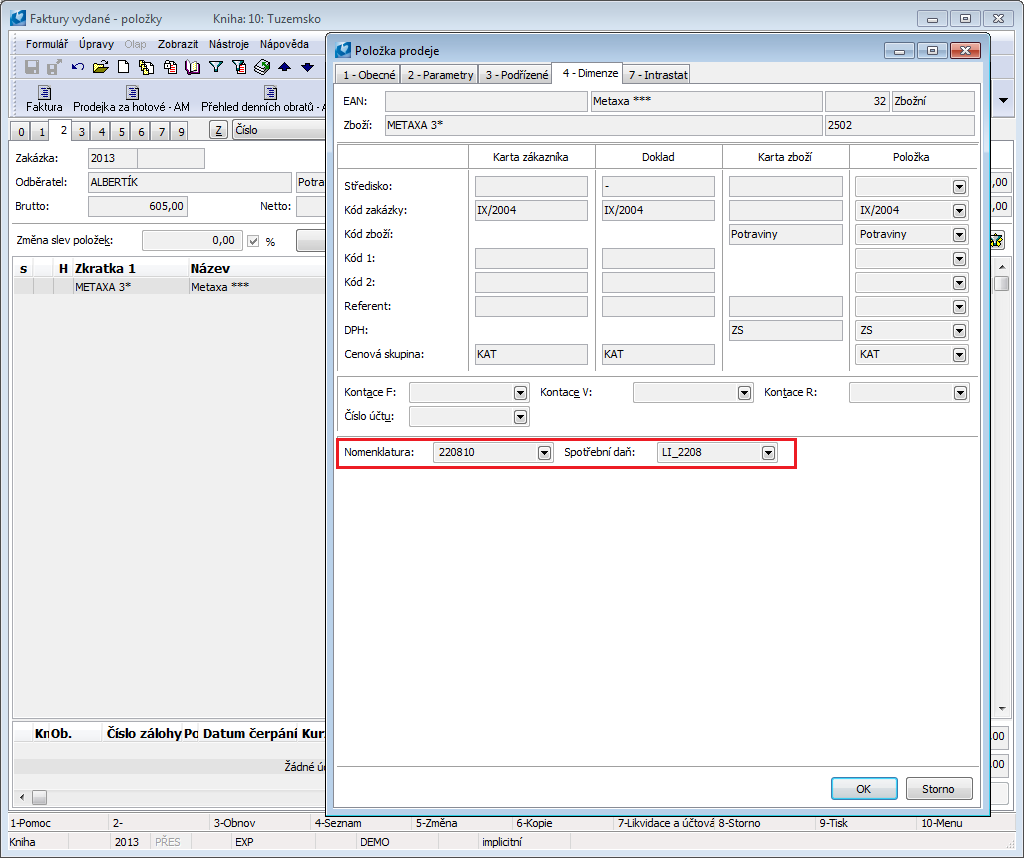
Obr.: Položka Prodeje - strana Dimenze - pole Nomenklatura a Spotřební daň
Při uložení dokladu se vypočítá spotřební daň. Zobrazíme ji na záložce Spotřební daň na 1. straně Faktury vydané nebo Faktury přijaté. Na Výdejce zobrazíme spotřební daň (vypočtenou za položku) přidáním sloupce na 2. stranu Výdejky (sloupec Částka SD, název pole CFSpotrDanC).
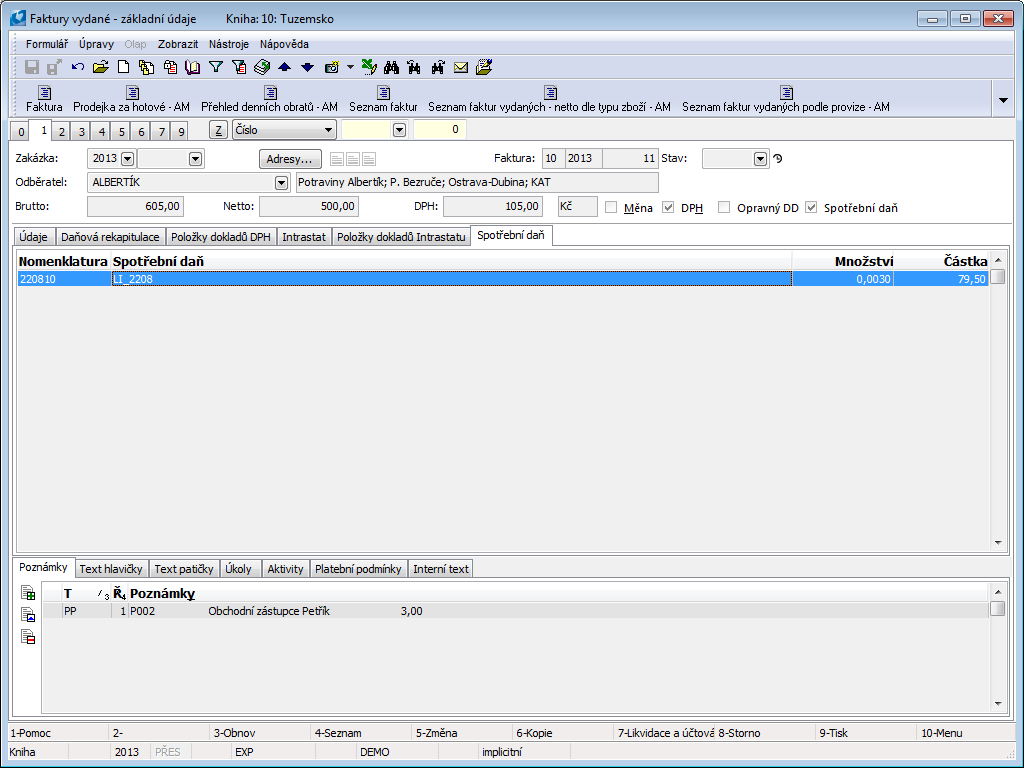
Obr.: Rekapitulace spotřební daně na Faktuře vydané
Spotřební daň lze v IS K2 účtovat na Faktuře vydané, Faktuře přijaté nebo Výdejce. Účtovaný doklad musí mít zaškrtnutý křížek Spotřební daň.
V kontaci nastavíme pro účtování spotřební daně samostatný řádek. Zaškrtneme křížek Kontace hlavičky na kartě Podmínky, na kartě Předkontace nastavíme účty MD a D, popř. další údaje, a v poli Částka vyplníme +@SPOTRD (částka spotřební daně za celý doklad).
Vzhledem k tomu, že cena netto je včetně spotřební daně, pak při účtování spotřební daně, musíme spotřební daň z částky netto odečíst, tj. ve všech řádcích kontace, kde je částka @NETTO přidáme částku @SPOTRD s opačným znaménkem.
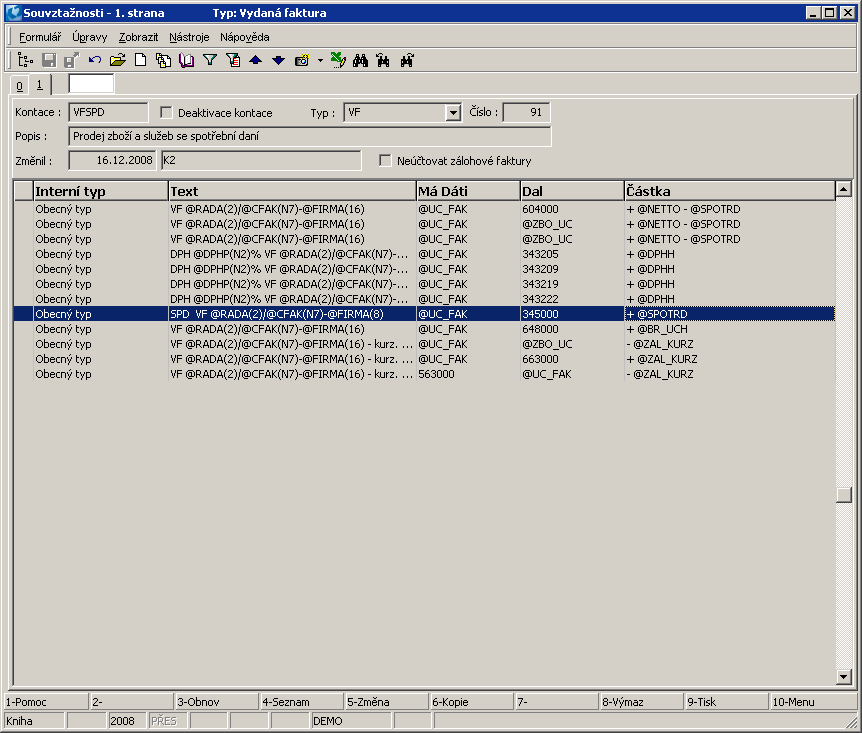
Obr.: Nastavení kontace pro účtování spotřební daně na Faktuře vydané
Na následujícím obrázku vidíme zaúčtování Faktury vydané – částka netto byla ponížena o spotřební daň, která je zaúčtována samostatným řádkem.
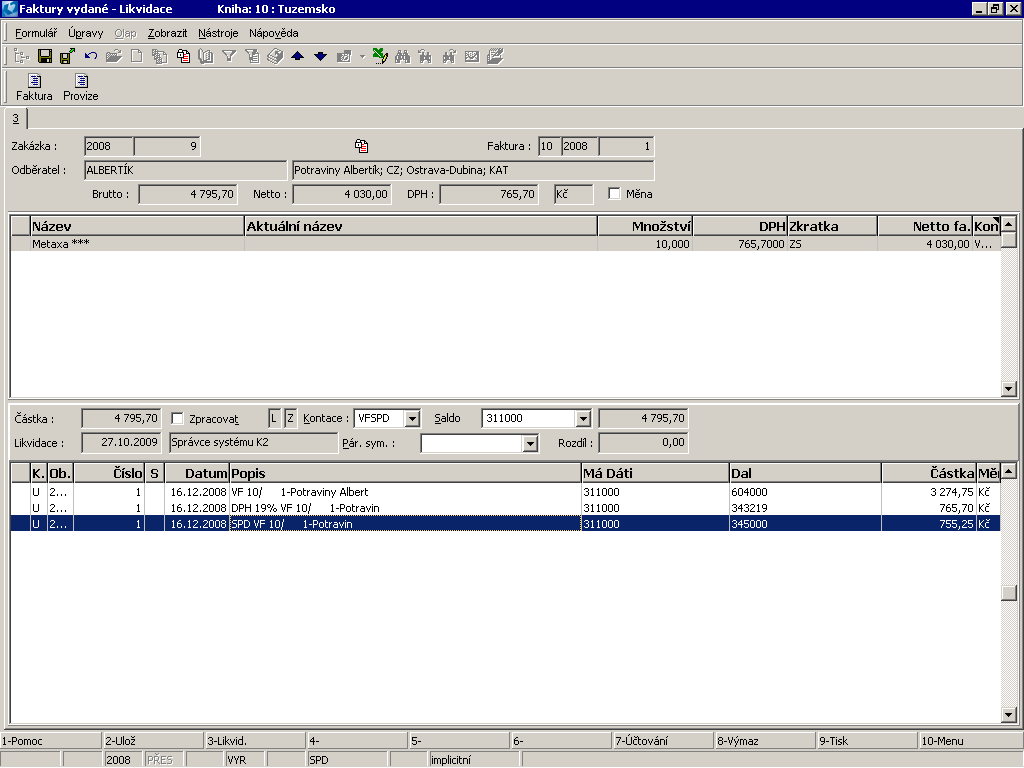
Obr.. Zaúčtování spotřební daně na Faktuře vydané
Zdanění vybraných výrobků se prokazuje vystavením daňového dokladu, který je plátce povinen vystavit při uvedení výrobků do volného daňového oběhu. Daňový doklad v IS K2 získáme vytištěním sestavy Faktura vydaná.
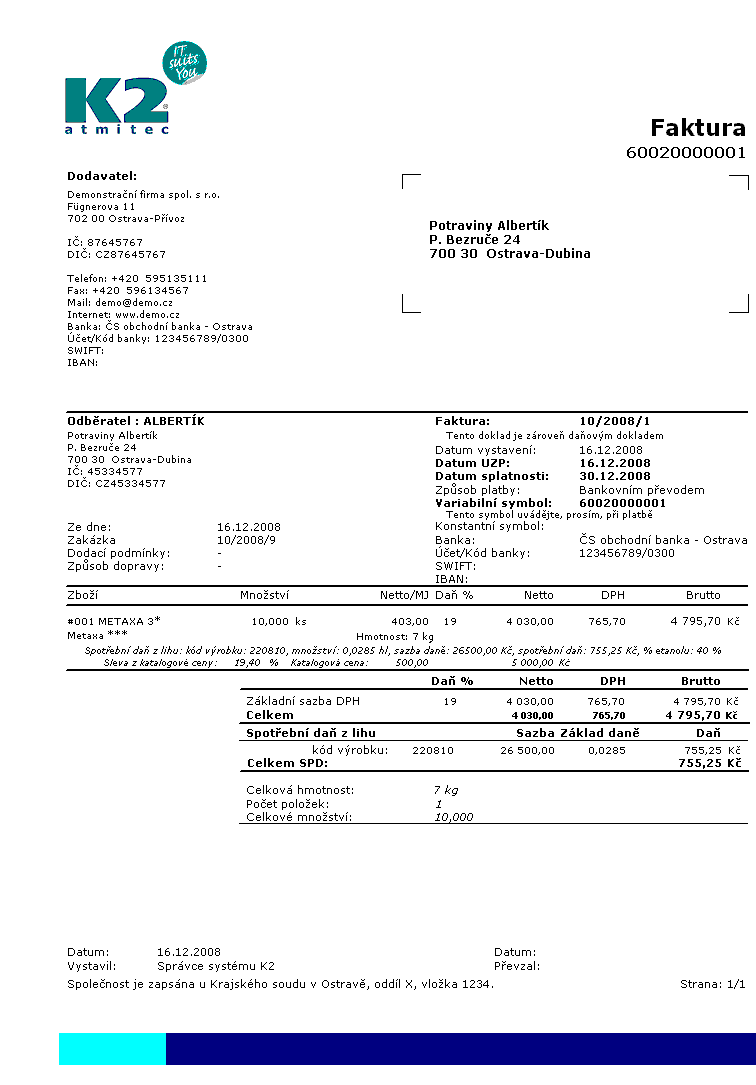
Obr.: Vytištěná sestava Faktura vydaná - daňový doklad se spotřební daní
Pro daňové účely je nutné vést evidenci o vybraných výrobcích:
- vyrobených,
- zpracovaných,
- převzatých do podniku,
- vydaných z podniku,
- použitých pro vlastní spotřebu,
v členění podle druhu vybraného výrobku.
V IS K2 evidujeme pohyby vybraných výrobků z/do firmy pomocí jednotlivých dokladů. Evidenci lze vytisknout za požadované zdaňovací období pomocí sestavy Evidence vybraných výrobků podléhajích spotřební dani.
V následující tabulce je uvedeno, jaké doklady představují jednotlivé typy pohybů vybraných výrobků:
Typ dokladu |
Křížek Spotřební daň |
Další rozlišení |
Význam pro evidenci pro daňové účely |
výdejka |
zaškrtnutý |
výrobní sklad |
vyrobené vybrané výrobky, vstupuje do daňového přiznání |
výdejka |
nezaškrtnutý |
výrobní sklad |
vyrobené vybrané výrobky, jsou v podmíněném osvobození od daně, nevstupuje do daňového přiznání |
výdejka |
zaškrtnutý |
vlastní firma |
spotřebováno pro vlastní potřebu, vstupuje do daňového přiznání |
výdejka |
zaškrtnutý |
jiný než výrobní sklad- |
vydané vybrané výrobky, vstupuje do daňového přiznání |
faktura vydaná |
zaškrtnutý |
- |
vydané vybrané výrobky, vstupuje do daňového přiznání |
faktura vydaná |
nezaškrtnutý |
- |
vydané vybrané výrobky, vstupuje do daňového přiznání jako nárok na vrácení spotřební daně (např. při vývozu) |
faktura vydaná |
zaškrtnutý |
opravný DD |
přijaté vybrané výrobky, vstupuje do daňového přiznání jako nárok na vrácení spotřební daně |
faktura přijatá |
zaškrtnutý |
- |
přijaté vybrané výrobky, vstupuje do daňového přiznání jako nárok na vrácení spotřební daně |
faktura přijatá |
nezaškrtnutý |
- |
přijaté vybrané výrobky, nevstupuje do daňového přiznání |
příjemka |
- |
výrobní sklad |
zpracované vybrané výrobky, nevstupuje do daňového přiznání |
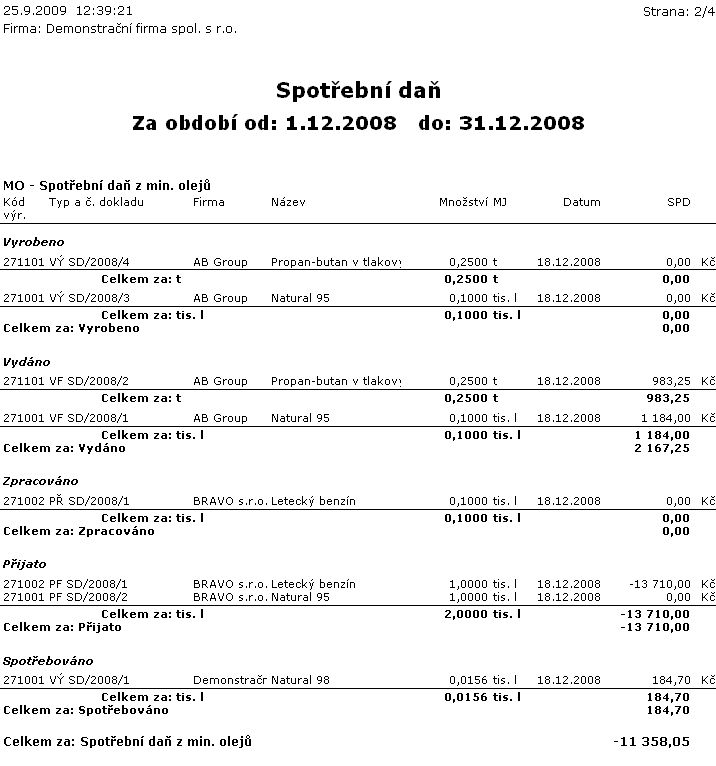
Obr.: Vytištěná sestava Evidence vybraných výrobků podléhajících spotřební dani
Příklady
Prodej vybraného výrobku (minerální oleje, MJ tisíc litrů), faktura vydaná
Výrobce vyrobil a prodal (faktura vydaná SD/2008/1) 100 l benzinu Natural 95 (kód nomenklatury 27101145) za cenu 25 Kč bez DPH za 1 litr. Sazba spotřební daně je 11 840 Kč za tis. litrů, kód výrobku pro daňové přiznání je 271001. Spotřební daň se vypočte jako množství v tis. litrech * sazba daně = 100 l / 1000 l * 11840 Kč = 1 184 Kč.
Řešení:
Sazbu spotřební daně 11 840 Kč zadáme do číselníku Spotřební daně, uvedeme jednotku "tis. l". Kód výrobku pro daňové přiznání (271001) zadáme do číselníku Nomenklatury a přiřadíme sazbu spotřební daně. Na kartu Zboží "Natural 95" přidáme alternativní jednotku "tis. l" a dále dosadíme kód výrobku (271001) do pole Nomenklatura.
Vytvoříme Fakturu vydanou, zatrhneme příznak Spotřební daň. Částka netto (bez DPH) musí mít již zahrnutou spotřební daň. Kód výrobku (271001) a sazba spotřební daně (11 840) se dosadily do položky faktury. Po uložení faktury je v rekapitulaci spotřební daně, kterou zobrazíme na záložce Spotřební daň, vyčíslena částka spotřební daně 1 184 Kč.
Prodej vybraného výrobku (minerální oleje, MJ tuny), faktura vydaná
Výrobce vyrobil a prodal (faktura vydaná SD/2008/2) propan-butan v 10 tlakových nádobách o hmotnosti 25 kg (kód nomenklatury 27111211) za jednotkovou cenu 500 Kč bez DPH. Sazba spotřební daně je 3 933 Kč za 1 tunu, kód výrobku pro daňové přiznání je 271101. Spotřební daň se vypočte jako množství v tunách * sazba daně = (10 ks * 25 kg / 1000) t * 3933 Kč = 0,25 t * 3933 Kč = 983,25 Kč.
Řešení:
Sazbu spotřební daně 3 933 Kč zadáme do číselníku Spotřební daně, uvedeme jednotku "t". Kód výrobku pro daňové přiznání (271101) zadáme do číselníku Nomenklatury a přiřadíme sazbu spotřební daně. Na kartu Zboží "Propan-butan" přidáme alternativní jednotku "t" a dále dosadíme kód výrobku (271101) do pole Nomenklatura.
Vytvoříme Fakturu vydanou, zatrhneme příznak Spotřební daň. Částka netto (bez DPH) musí mít již zahrnutou spotřební daň. Kód výrobku (271101) a sazba spotřební daně (3 933) se dosadily do položky faktury. Po uložení faktury je v rekapitulaci spotřební daně vyčíslena částka spotřební daně 983,25 Kč.
Vrácení spotřební daně (minerální oleje), faktura přijatá
Výrobce přijal (faktura přijatá SD/2008/1) 1 000 l znečištěného leteckého benzinu (kód nomenklatury 27101131) k přepracování za 50 Kč za 1 litr a bude uplatňovat nárok na vrácení spotřební daně. Letecký benzin je zdaněn sazbou spotřební daně 13 710 Kč za tisíc litrů, kód výrobku pro daňové přiznání je 271002. Spotřební daň zahrnutá v ceně je množství v tis. litrech * sazba spotřební daně = 1 * 13710 Kč = 13 710 Kč.
Řešení:
Sazbu spotřební daně 13 710 Kč zadáme do číselníku Spotřební daně, uvedeme jednotku "tis. l". Kód výrobku pro daňové přiznání (271002) zadáme do číselníku Nomenklatury a přiřadíme sazbu spotřební daně. Na kartu Zboží "Letecký benzín" přidáme alternativní jednotku "tis. l" a dále dosadíme kód výrobku (271002) do pole Nomenklatura.
Vytvoříme Fakturu přijatou, zatrhneme příznak Spotřební daň. Částka netto (bez DPH) musí mít již zahrnutou spotřební daň. Kód výrobku (271002) a sazba spotřební daně (13 710) se dosadily do položky faktury. Po uložení faktury je v rekapitulaci spotřební daně vyčíslena částka spotřební daně 13 710 Kč.
Vrácení spotřební daně (vývoz), faktura vydaná
Prodejce vyvezl (faktura vydaná SD/2008/3) 50 lahví Metaxy 7* (kód nomenklatury 22082012) za cenu 403,00 Kč bez DPH za 1 láhev o obsahu 0,7 litrů s obsahem alkoholu 40 %. Sazba spotřební daně je 26 500 Kč za 1 hl etanolu, kód výrobku pro daňové přiznání 220810. Výše spotřební daně, která je zahrnuta do ceny zboží, se vypočte jako množství lihu v hektolitrech etanolu * sazba daně = {[(50 * 0,7) litrů / 100] hl * 40 / 100} hl etanolu * 26 500 Kč = 0,14 * 26 500 Kč = 3 710 Kč. Prodejce uplatní nárok na vrácení spotřební daně.
Řešení:
Sazbu spotřební daně 26 500 Kč zadáme do číselníku Spotřební daně, uvedeme jednotku "hl". Kód výrobku pro daňové přiznání (220810) zadáme do číselníku Nomenklatury a přiřadíme sazbu spotřební daně. Na kartu Zboží "Metaxa 7*" přidáme alternativní jednotku "hl" a dále dosadíme kód výrobku (220810) do pole Nomenklatura a v poli Koncentrace uvedeme 0,40.
Vytvoříme Fakturu vydanou, nezatrhneme příznak Spotřební daň. Částka netto (bez DPH) musí mít již zahrnutou spotřební daň. Kód výrobku (220810) a sazba spotřební daně (26 500) se dosadily do položky faktury. Po uložení faktury je v rekapitulaci spotřební daně vyčíslena částka spotřební daně 3 710 Kč.
Vrácení spotřební daně (vrácení zboží), faktura vydaná, opravný daňový doklad
Pivovar prodal (faktura vydaná SD/2008/4) restauraci 12 sudů 10ti stupňového piva o objemu 50 l (kód nomenklatury 22030010) za cenu 10 Kč bez DPH za 1 litr. Z vyfakturované dodávky odvedl spotřební daň. Restaurace 2 sudy z dodávky vrátila a požadovala na ně vystavení opravného daňového dokladu (faktura vydaná SD/2008/5). Sazba spotřební daně z piva je 24,00 Kč za 1 hl a za každý celý stupeň Plato, kód výrobku pro daňové přiznání je 220306. Výše spotřební daně se vypočte jako součin množství piva v hl * počet stupňů Plato * sazba daně = (2 * 50 / 100) hl * 10 stupňů * 24,00 Kč = 1 * 10 * 24,00 = 240 Kč.
Řešení:
Sazbu spotřební daně 24,00 Kč zadáme do číselníku Spotřební daně, uvedeme jednotku "hl". Kód výrobku pro daňové přiznání (220306) zadáme do číselníku Nomenklatury a přiřadíme sazbu spotřební daně. Na kartu Zboží "Pivo 10 st." přidáme alternativní jednotku "hl" a dále dosadíme kód výrobku (220306) do pole Nomenklatura a v poli Koncentrace uvedeme 10.
Vytvoříme Fakturu vydanou, zatrhneme příznak spotřební daň. V položce uvedeme množství – 2 sudy. Částka netto (bez DPH) musí mít již zahrnutou spotřební daň. Kód výrobku (220306) a sazba spotřební daně (24,00) se dosadily do položky faktury. Po uložení faktury je v rekapitulaci spotřební daně vyčíslena částka spotřební daně - 240 Kč.
Podmíněné osvobození od daně (minerální oleje), faktura přijatá
Provozovatel daňového skladu přijal (faktura přijatá SD/2008/2) 1 000 l benzinu Natural 95 za cenu 20 Kč za 1 litr bez DPH. Benzin je v režimu podmíněného osvobození od daně.
Řešení:
Na kartě Zboží "Natural 95" již je vyplněn kód výrobku 271001 (viz Příklad 1).
Vytvoříme Fakturu přijatou, nezatrhneme příznak Spotřební daň. Částka netto (bez DPH) bude bez spotřební daně. Faktura nemá vyčíslenu spotřební daň – nebude vstupovat do daňového přiznání.
Prodej vybraného výrobku (líh, 40 %), faktura vydaná
Výrobce vyrobil a prodal (faktura vydaná SD/2008/6) 10 lahví Metaxy 7* (kód nomenklatury 22082012) za cenu 403,00 Kč za 1 láhev o obsahu 0,7 litrů s obsahem alkoholu 40 %. Sazba spotřební daně je 26 500 Kč za 1 hl etanolu, kód výrobku pro daňové přiznání 220810. Výše spotřební daně se vypočte jako množství lihu v hektolitrech etanolu * sazba daně = {[(10 * 0,7) litrů / 100] hl * 40 / 100} hl etanolu * 26 500 Kč = 0,028 * 26 500 Kč = 742 Kč.
Řešení:
Sazbu spotřební daně 26 500 Kč zadáme do číselníku Spotřební daně, uvedeme jednotku "hl". Kód výrobku pro daňové přiznání (220810) zadáme do číselníku Nomenklatury a přiřadíme sazbu spotřební daně. Na kartu Zboží "Metaxa 7*" přidáme alternativní jednotku "hl" a dále dosadíme kód výrobku (220810) do pole Nomenklatura a v poli Koncentrace uvedeme 0,40.
Vytvoříme Fakturu vydanou, zatrhneme příznak Spotřební daň. Částka netto (bez DPH) musí mít již zahrnutou spotřební daň. Kód výrobku (220810) a sazba spotřební daně (26 500) se dosadily do položky faktury. Po uložení faktury je v rekapitulaci spotřební daně vyčíslena částka spotřební daně 742 Kč.
Prodej vybraného výrobku (pivo, 10 stupňů, faktura vydaná)
Malý nezávislý pivovar s produkcí 60 000 hl piva ročně dodá (faktura vydaná SD/2008/7) 5 sudů 10ti stupňového piva o objemu 50 l (kód nomenklatury 22030010) restauraci za cenu 10 Kč bez DPH za 1 litr. Sazba spotřební daně z piva pro malý nezávislý pivovar s produkcí do 100 000 hl piva ročně je 16,80 Kč za 1 hl za každý celý stupeň Plato, kód výrobku pro daňové přiznání je 220303. Výše spotřební daně se vypočte jako součin množství piva v hl * počet stupňů * sazba daně = (5 * 50 / 100) hl * 10 stupňů * 16,80 Kč = 2,5 * 10 * 16,80 = 420 Kč.
Řešení:
Sazbu spotřební daně 16,80 Kč zadáme do číselníku Spotřební daně, uvedeme jednotku "hl". Kód výrobku pro daňové přiznání (220303) zadáme do číselníku Nomenklatury a přiřadíme sazbu spotřební daně. Na kartu Zboží "Pivo 10 st." přidáme alternativní jednotku "hl" a dále dosadíme kód výrobku (220303) do pole Nomenklatura a v poli Koncentrace uvedeme 10.
Vytvoříme Fakturu vydanou, zatrhneme příznak Spotřební daň. Částka netto (bez DPH) musí mít již zahrnutou spotřební daň. Kód výrobku (220303) a sazba spotřební daně (16,80) se dosadily do položky faktury. Po uložení faktury je v rekapitulaci spotřební daně vyčíslena částka spotřební daně 420 Kč.
Ztráta vybraných výrobků, výdejka
Při inventuře v daňovém skladu bylo zjištěno manko (VY SD/2008/1) 15,6 l benzinu Natural 98 (kód nomenklatury 27101149) v ceně 30 Kč bez DPH za 1 l. Benzín byl skladován v režimu podmíněného osvobození od daně, ale ztrátou vzniká povinnost přiznat a zaplatit daň. Sazba spotřební daně je 11 840 Kč za tisíc litrů, kód výrobku pro daňové přiznání je 271001. Spotřební daň je množství v tisici litrech * sazba daně = 15,6 l / 1000 l * 11840 Kč = 0,0156 * 11840 = 184,70 Kč.
Řešení:
Sazbu spotřební daně 11 840 Kč zadáme do číselníku Spotřební daně, uvedeme jednotku "tis. l". Kód výrobku pro daňové přiznání (271001) zadáme do číselníku Nomenklatury a přiřadíme sazbu spotřební daně. Na kartu Zboží "Natural 98" přidáme alternativní jednotku "tis. l" a dále dosadíme kód výrobku (271001) do pole Nomenklatura.
Vytvoříme Výdejku, odběratel je zákazník představující vlastní firmu, zatrhneme příznak Spotřební daň. Skladová cena je bez spotřební daně. Kód výrobku (271001) a sazba spotřební daně (11 840) se dosadily do položky výdejky. Po uložení výdejky se vyčíslí částka spotřební daně 184,70 Kč.
Prodej vybraných výrobků (tabákové výrobky), faktura vydaná
Výrobce vyrobil a prodal (faktura vydaná SD/2008/8) 100 kartonů cigaret. Každý karton obsahuje 10 krabiček s 20 kusy cigaret. Stanovená prodejní cena jedné krabičky cigaret je 100 Kč včetně DPH. Pevná část sazby spotřební daně je 1,03 Kč za 1 ks, procentní část sazby spotřební daně je 28 % z konečné ceny pro spotřebitele vč. DPH, minimální sazba spotřební daně je 1,92 Kč za 1 ks a kód výrobku pro daňové přiznání je 240201. Spotřební daň je procentní část sazby daně * cena pro koneč. spotřebitele / 100 + pevná část sazby daně * počet kusů = 28 * 100 * 10 * 100 / 100 + 1,03 * 20 000 = 48 600,00 Kč.
Řešení:
Sazba spotřební daně pro cigarety má dvě složky – pevnou a procentní část. V IS K2 zadáváme pouze jednu sazbu a proto musíme sazbu spotřební daně nejprve dopočítat.
Sazba spotřební daně za 1 ks = 100 Kč / 20 ks (konečná cena za jednu cigaretu) * 28 % + 1,03 Kč = 1,4 + 1,03 = 2,43 Kč.
Sazbu spotřební daně 2,43 Kč zadáme do číselníku Spotřební daně, uvedeme jednotku "ks". Kód výrobku pro daňové přiznání (240201) zadáme do číselníku Nomenklatury a přiřadíme sazbu spotřební daně. Na kartu Zboží "Cigarety" přidáme alternativní jednotku "ks" a dále dosadíme kód výrobku (240201) do pole Nomenklatura.
Vytvoříme Fakturu vydanou, zatrhneme příznak Spotřební daň. Kód výrobku (240201) a sazba spotřební daně (2,43) se dosadily do položky faktury. Po uložení faktury je v rekapitulaci spotřební daně vyčíslena částka spotřební daně 48 600 Kč.
Prodej vybraných výrobků (tabákové výrobky, min. sazba), faktura vydaná
Výrobce vyrobil a prodal (faktura vydaná SD/2008/9) 100 kartonů cigaret. Každý karton obsahuje 10 krabiček s 20 kusy cigaret. Stanovená prodejní cena jedné krabičky cigaret je 50 Kč včetně DPH. Pevná část sazby spotřební daně je 1,03 Kč za 1 ks, procentní část sazby spotřební daně je 28 % z konečné ceny pro spotřebitele vč. DPH, minimální sazba spotřební daně je 1,92 Kč za 1 ks a kód výrobku pro daňové přiznání je 240201. Spotřební daň je procentní část sazby daně * cena pro koneč. spotřebitele / 100 + pevná část sazby daně * počet kusů = 28 * 100 * 10 * 50 / 100 + 1,03 * 20 000 = 34 600,00 Kč, což je na jednu cigaretu 1,73 Kč. Vypočtená spotřební daň je nižší než minimální sazba a proto se pro výpočet výše spotřební daně použije minimální sazba spotřební daně a výše spotřební daně tedy bude = minimální sazba daně * počet kusů = 1,92 * 20 000 = 38 400,00 Kč.
Řešení:
Sazba spotřební daně pro cigarety má dvě složky – pevnou a procentní část. V IS K2 zadáváme pouze jednu sazbu a proto musíme sazbu spotřební daně nejprve dopočítat.
Sazba spotřební daně za 1 ks = 50 Kč / 20 ks (konečná cena za jednu cigaretu) * 28 % + 1,03 Kč = 0,7 + 1,03 = 1,73 Kč. Vypočtená sazba je však nižší než minimální sazba, proto budou cigarety zdaněny minimální sazbou, která je 1,92 Kč za 1 ks.
Sazbu spotřební daně 1,92 Kč zadáme do číselníku Spotřební daně, uvedeme jednotku "ks". Kód výrobku pro daňové přiznání (240201) zadáme do číselníku Nomenklatury a přiřadíme sazbu spotřební daně. Na kartu Zboží "Cigarety" přidáme alternativní jednotku "ks" a dále dosadíme kód výrobku (240201) do pole Nomenklatura.
Vytvoříme Fakturu vydanou, zatrhneme příznak Spotřební daň. Kód výrobku (240201) a sazba spotřební daně (1,92) se dosadily do položky faktury. Po uložení faktury je v rekapitulaci spotřební daně vyčíslena částka spotřební daně 38 400 Kč.
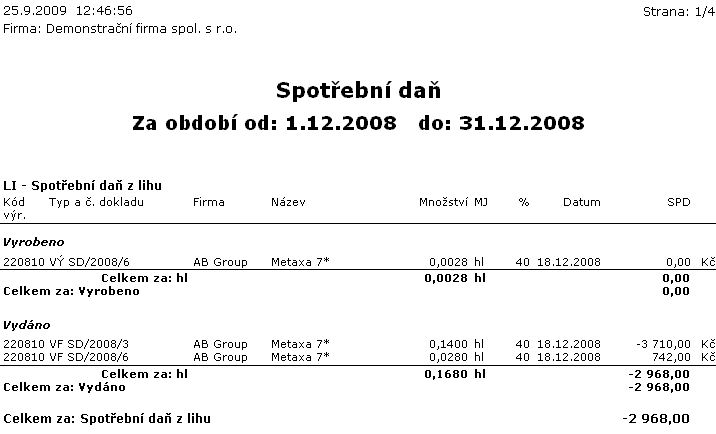
Obr.: Vytištěná sestava Evidence vybraných výrobků podléhajících spotřební dani - strana 1
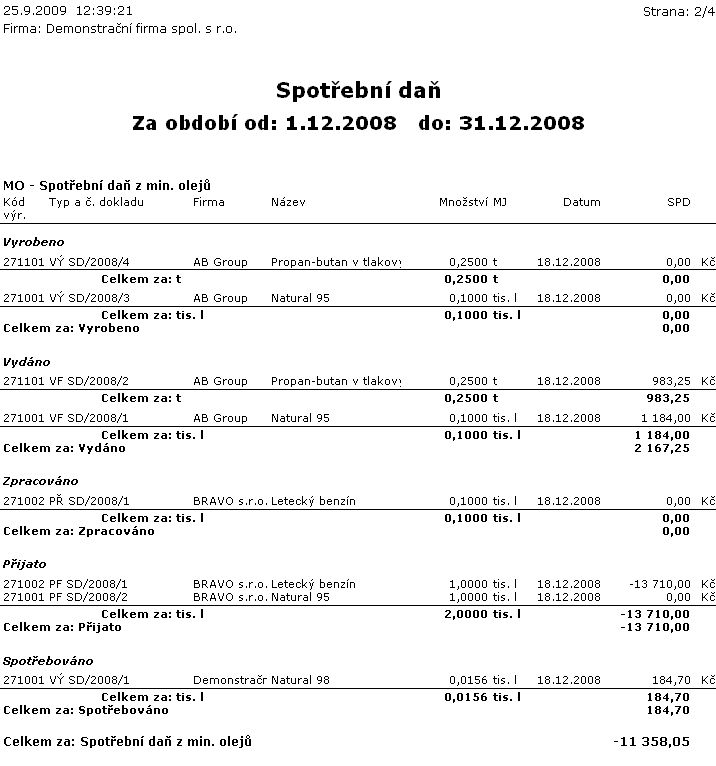
Obr.: Vytištěná sestava Evidence vybraných výrobků podléhajících spotřební dani - strana 2
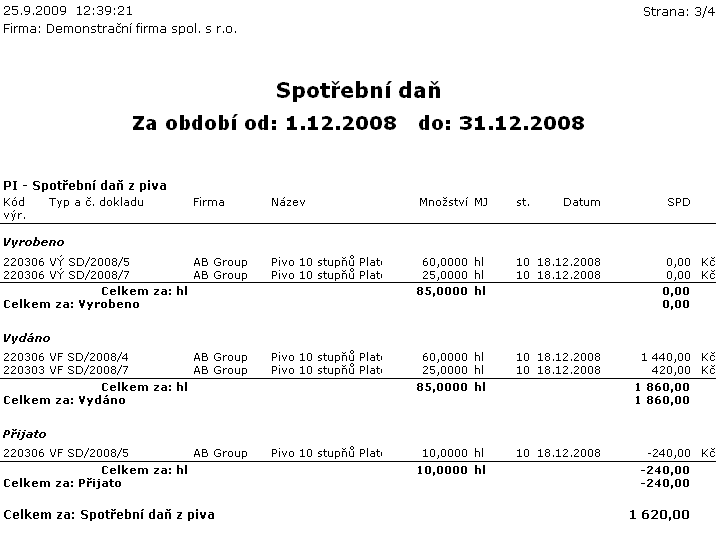
Obr.: Vytištěná sestava Evidence vybraných výrobků podléhajících spotřební dani - strana 3
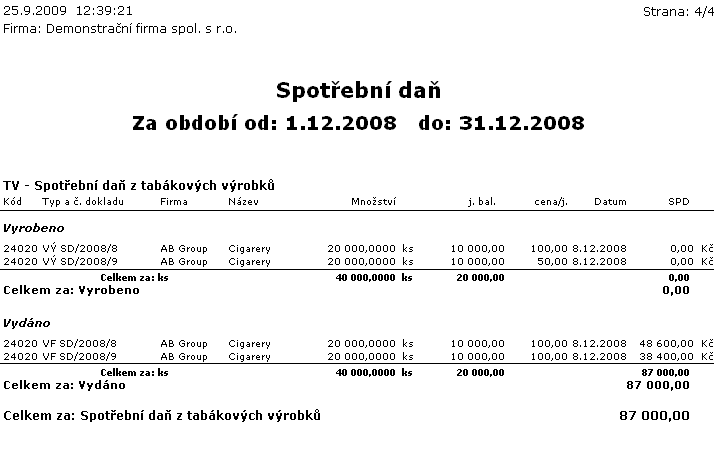
Obr.: Vytištěná sestava Evidence vybraných výrobků podléhajících spotřební dani - strana 4